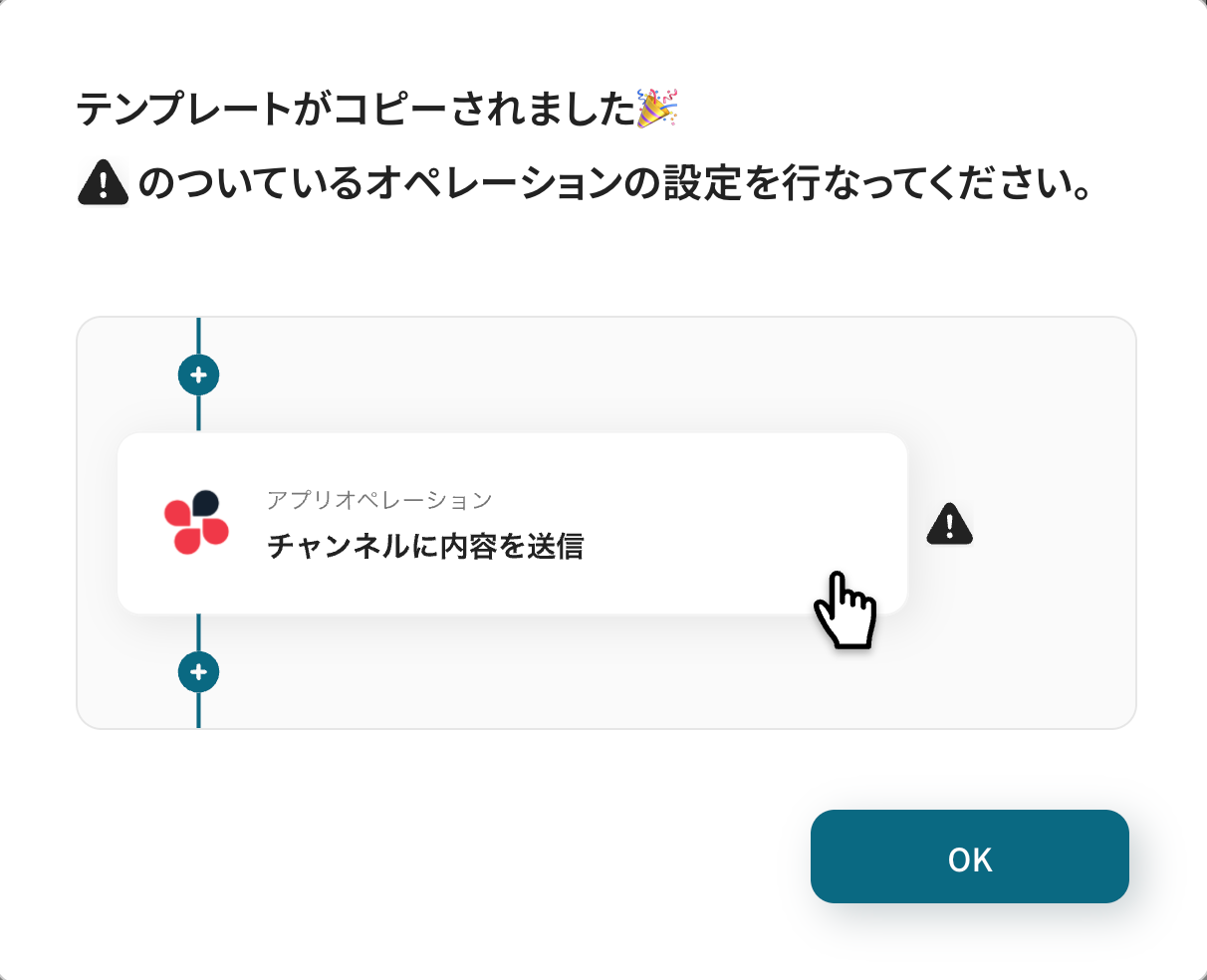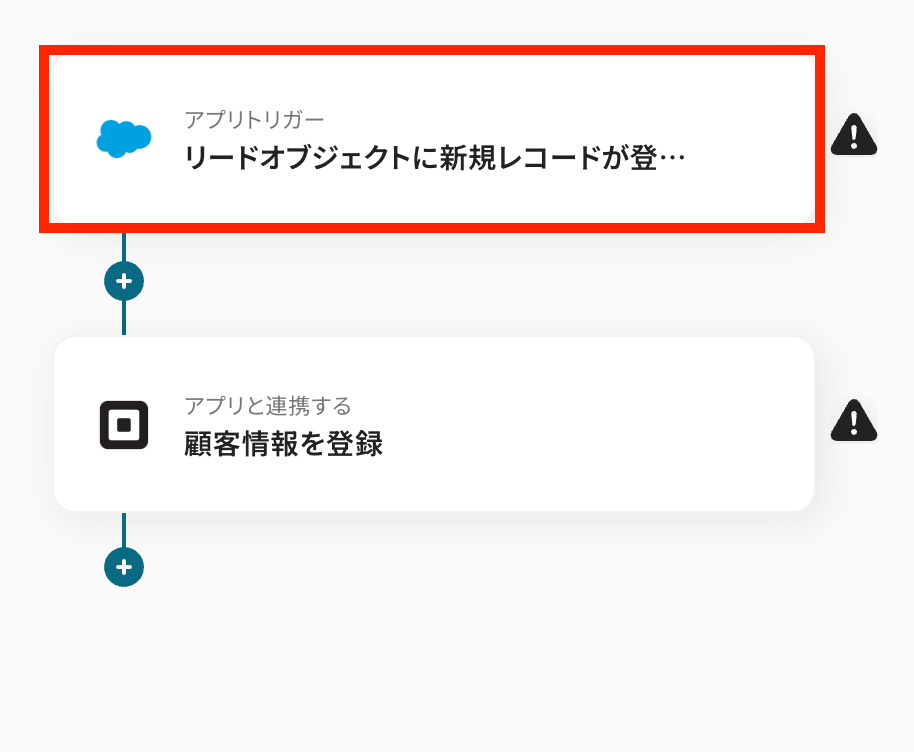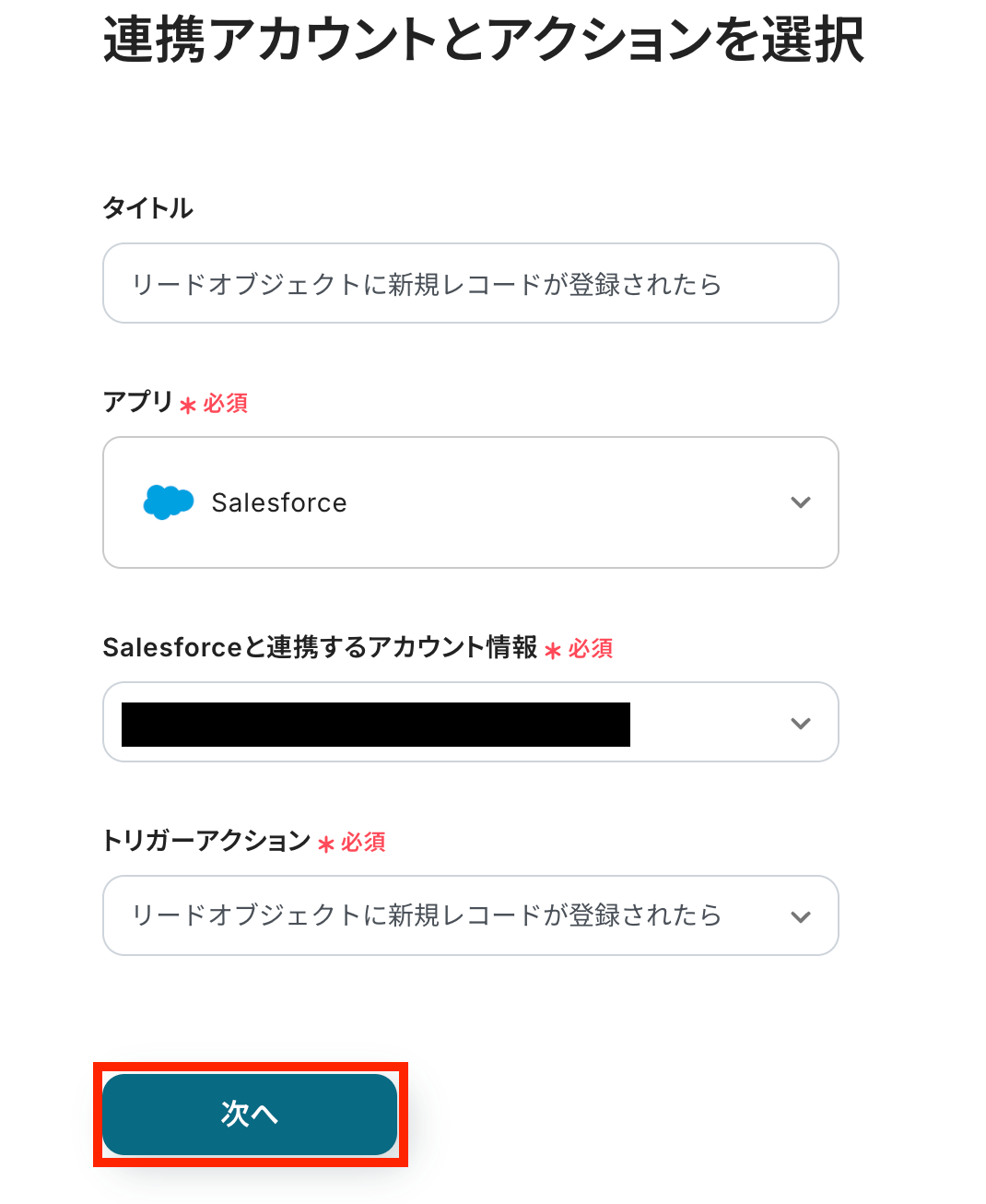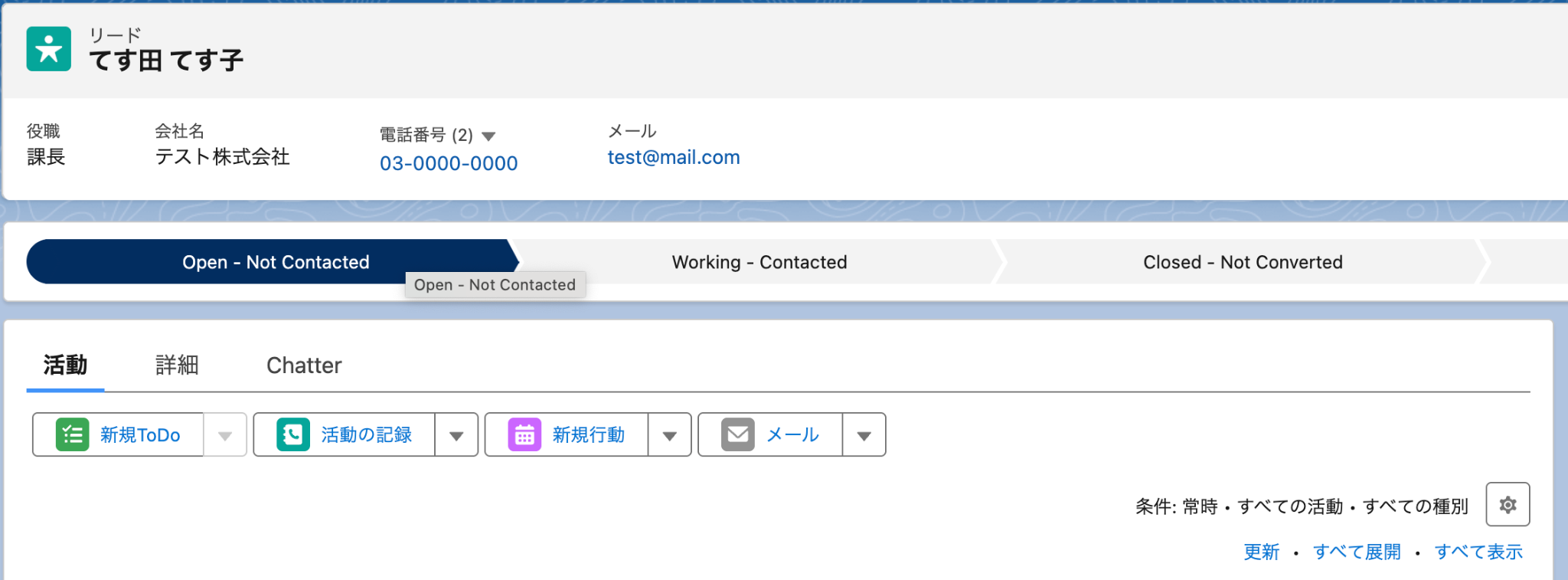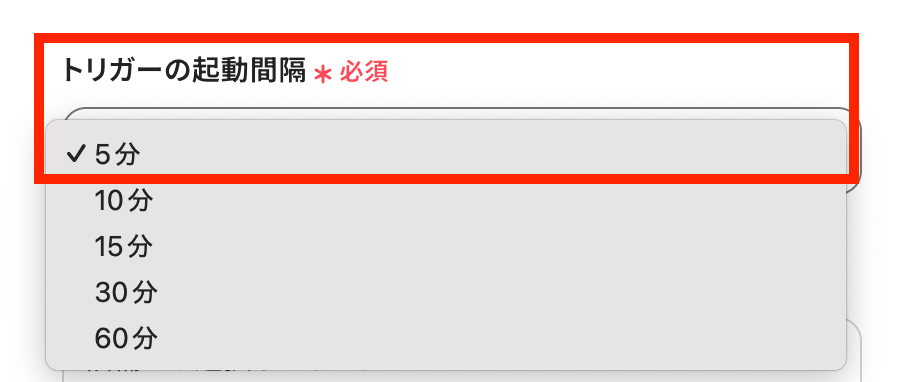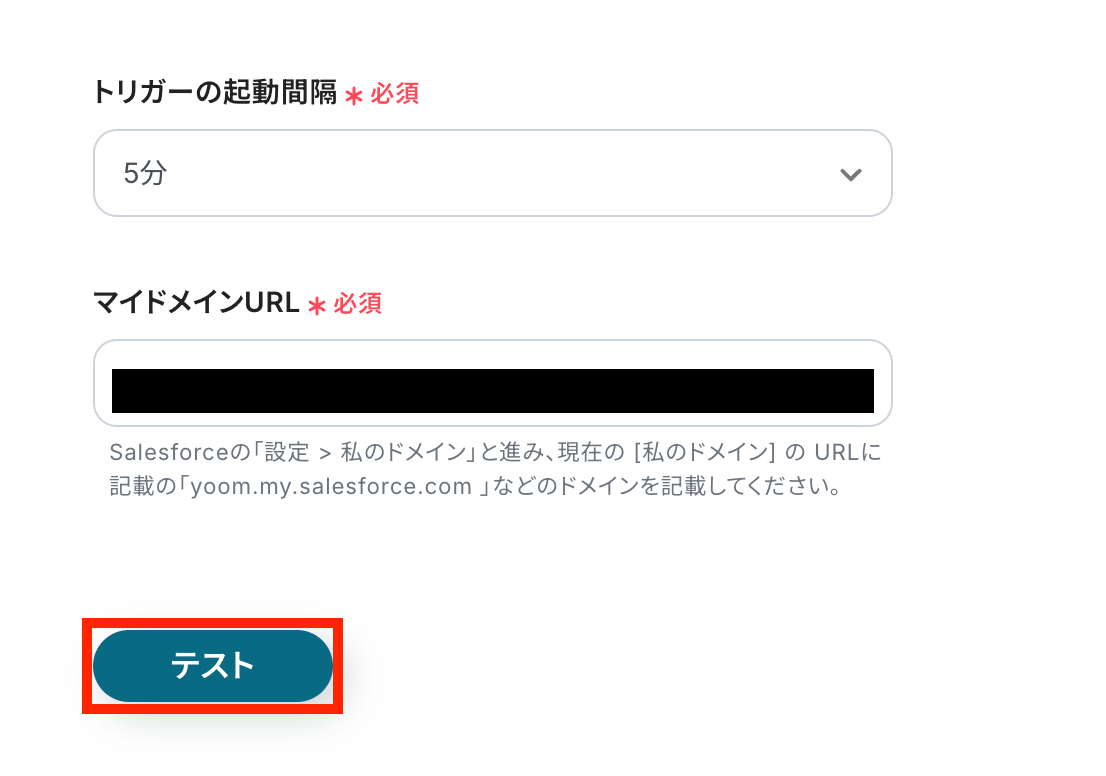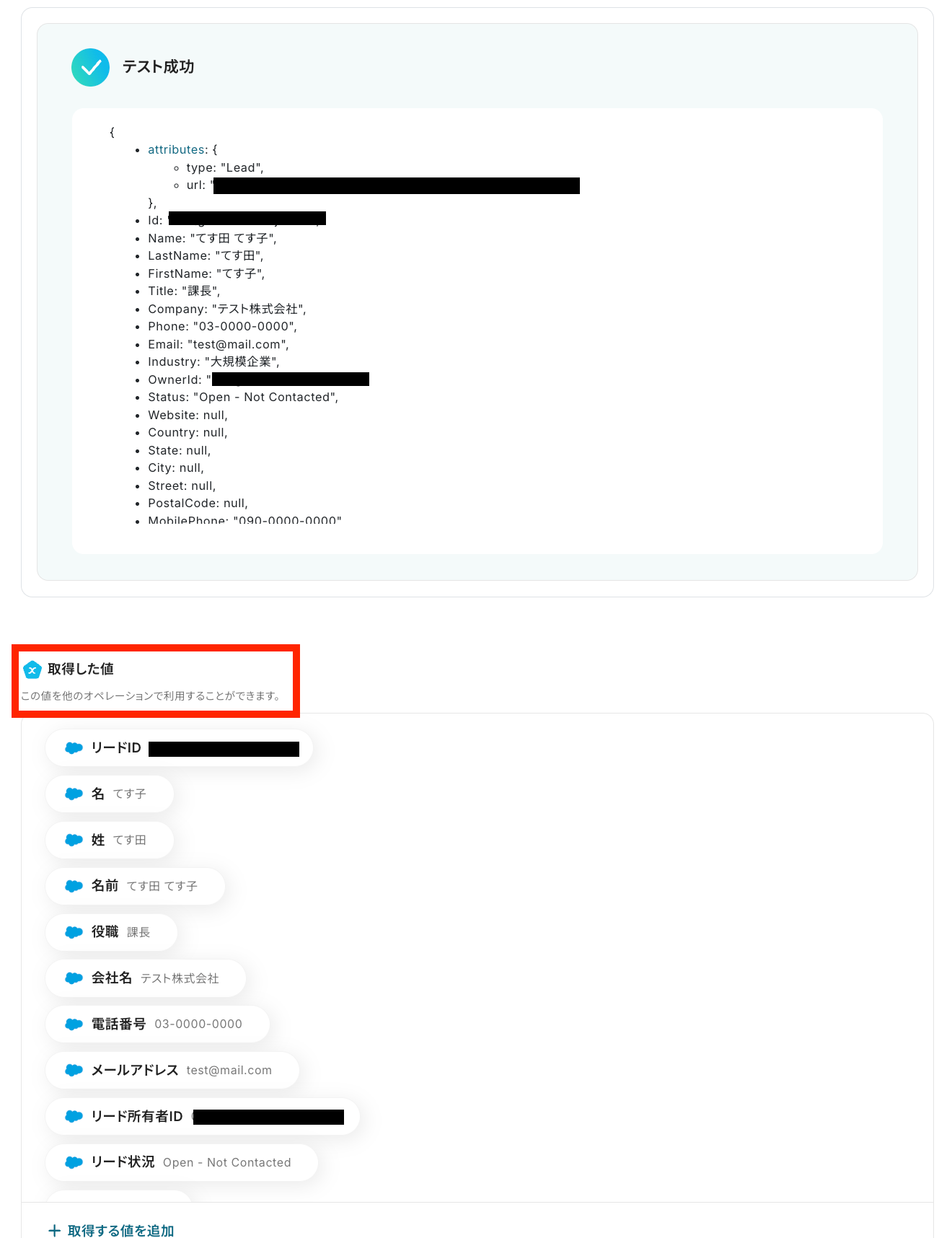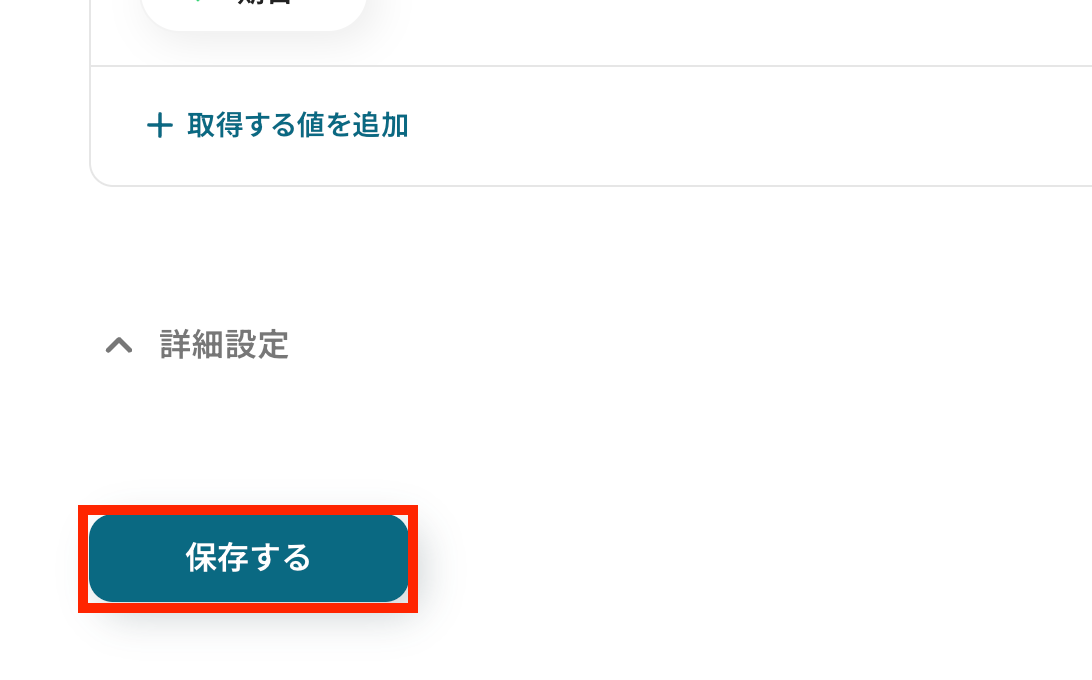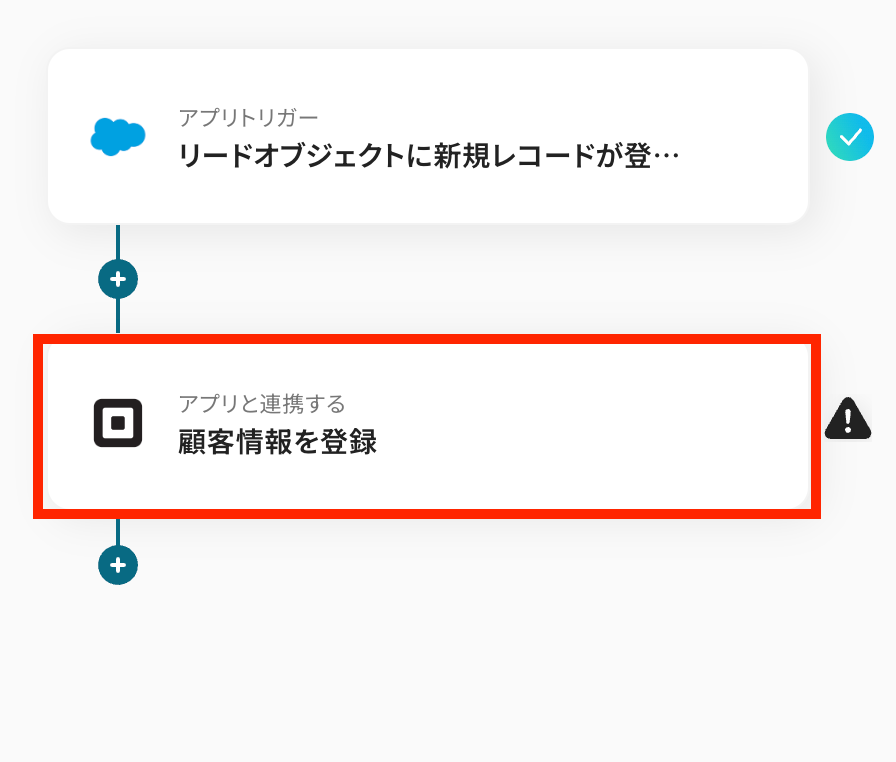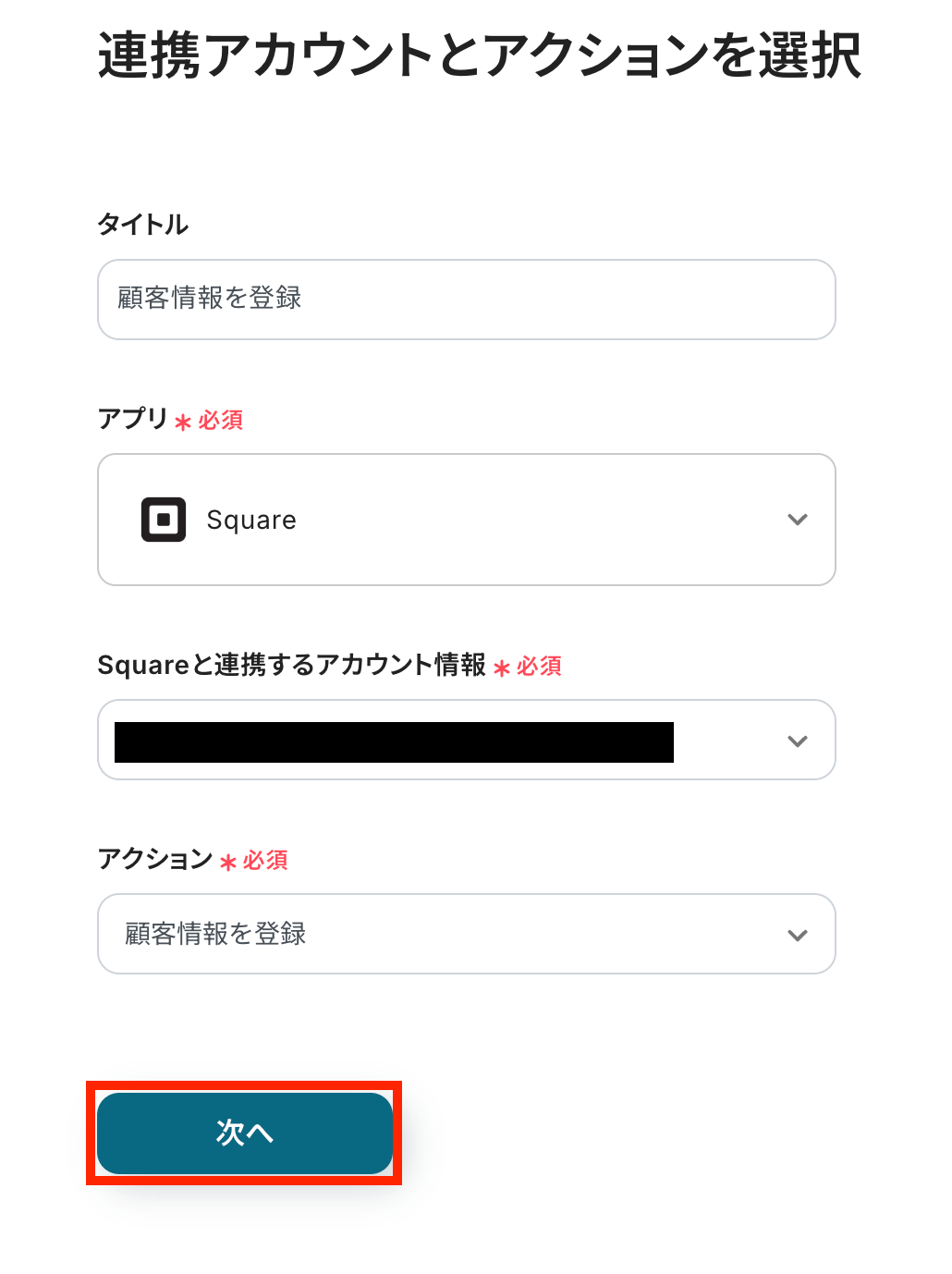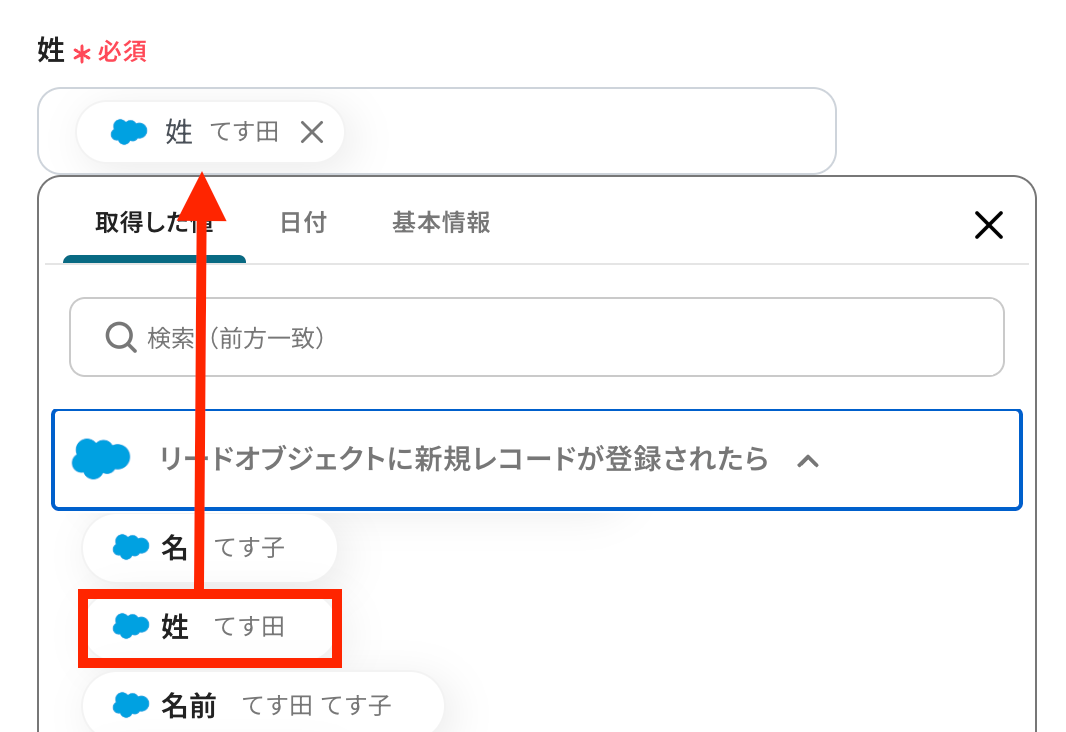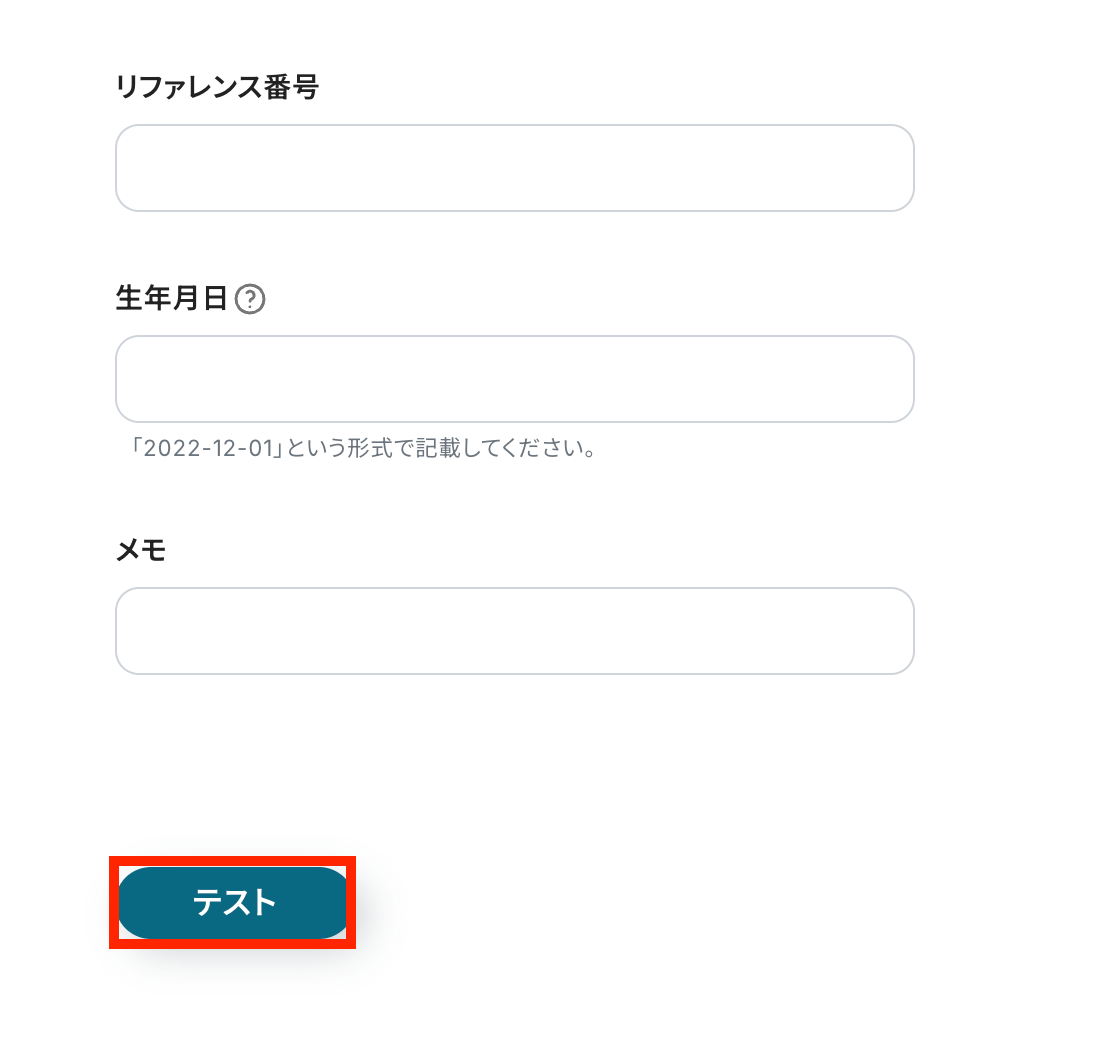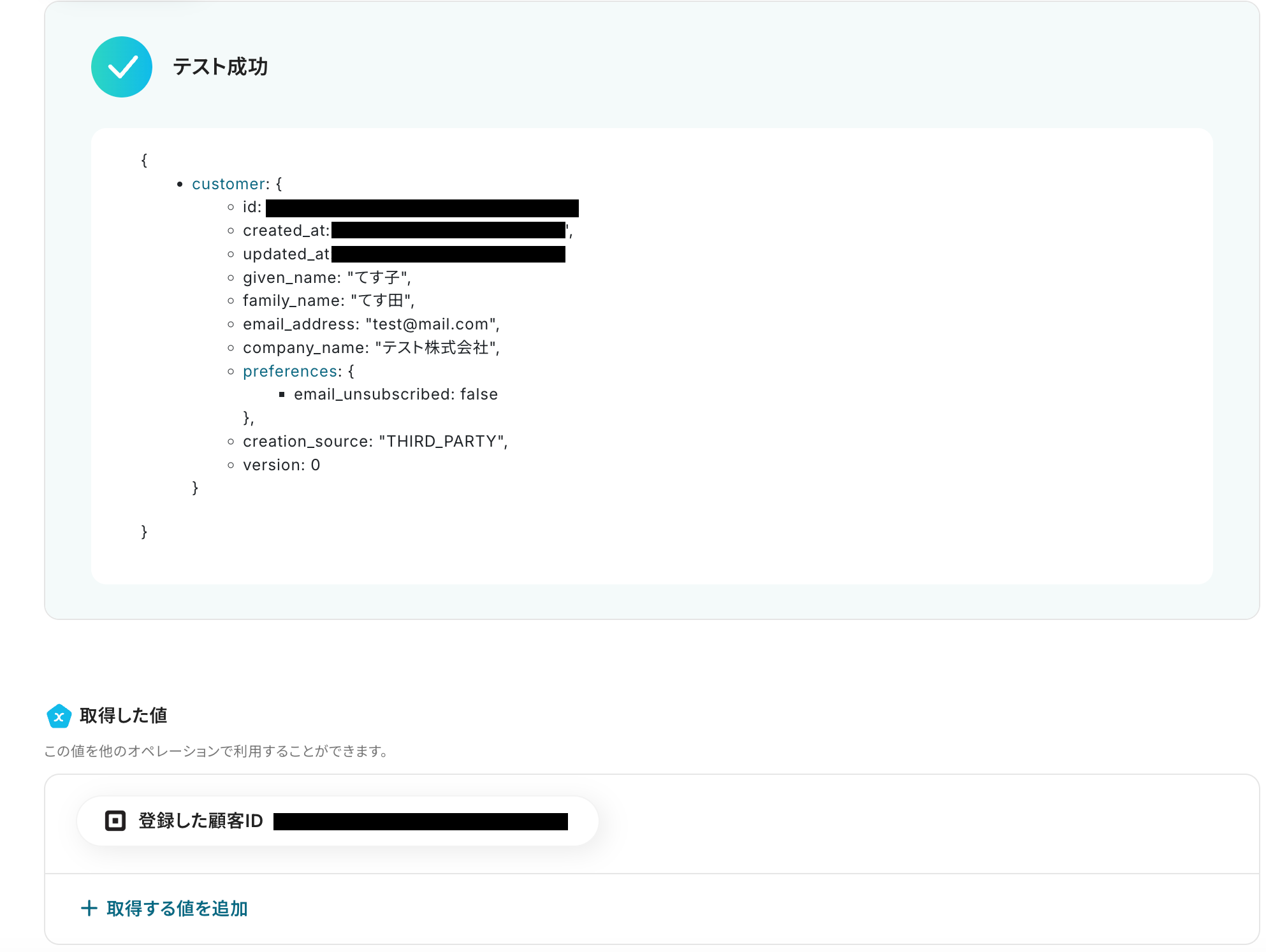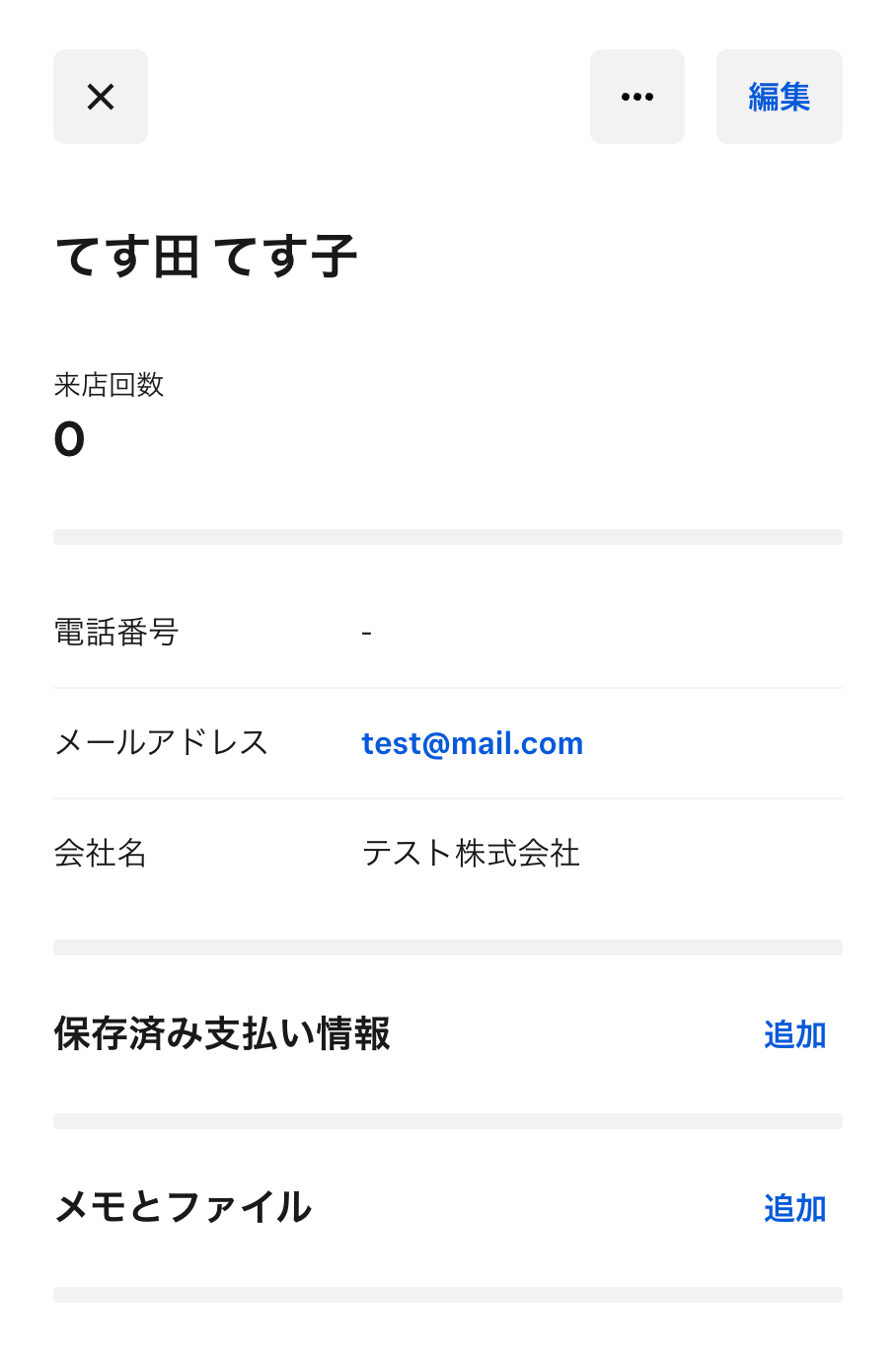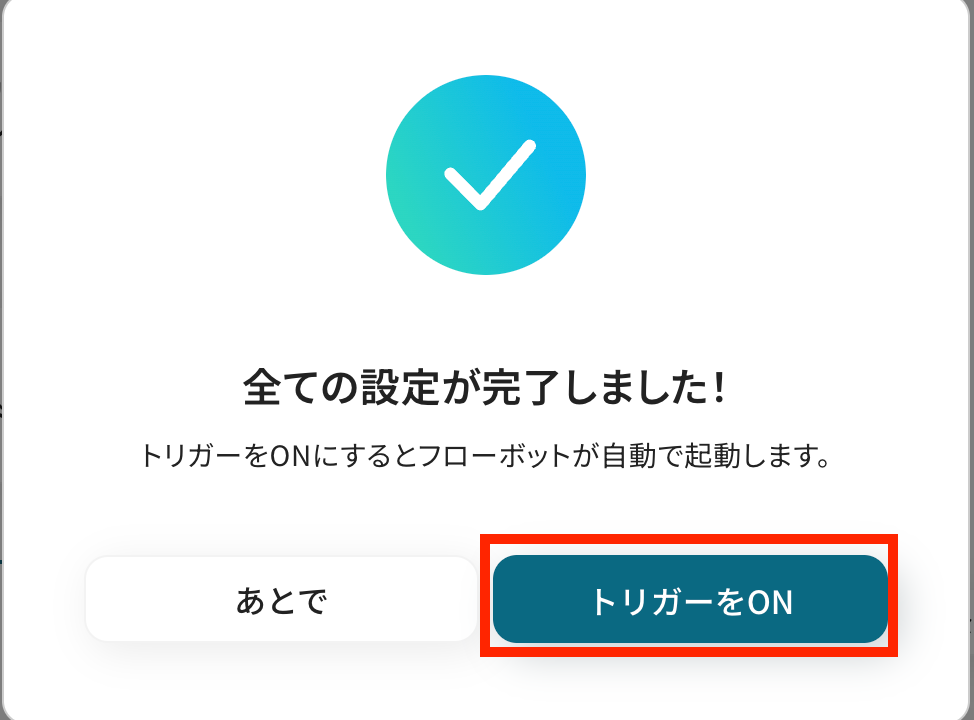Salesforceでリードが追加されたら、Squareに顧客情報を登録する
試してみる
■概要
Salesforceで管理しているリード情報を、決済システムのSquareへ手作業で転記していませんか?この作業は手間がかかるだけでなく、入力ミスといったヒューマンエラーの原因にもなりかねません。このワークフローは、SalesforceとSquareを連携させ、リードが追加された際に顧客情報を自動で登録することで、こうした定型業務の負担を軽減します。
■このテンプレートをおすすめする方
・SalesforceとSquareを併用し、顧客情報の手入力に課題を感じている方
・Salesforceへのリード登録からSquareへの反映までを自動化したいと考えている方
・リード獲得から顧客管理までの一連のプロセスを効率化したい営業・マーケティング担当者の方
■注意事項
・SalesforceとSquareのそれぞれとYoomを連携してください。
・トリガーは5分、10分、15分、30分、60分の間隔で起動間隔を選択できます。
・プランによって最短の起動間隔が異なりますので、ご注意ください。
・Salesforceはチームプラン・サクセスプランでのみご利用いただけるアプリとなっております。フリープラン・ミニプランの場合は設定しているフローボットのオペレーションやデータコネクトはエラーとなりますので、ご注意ください。
・チームプランやサクセスプランなどの有料プランは、2週間の無料トライアルを行うことが可能です。無料トライアル中には制限対象のアプリを使用することができます。
「SalesforceとSquareを併用しているけど、顧客情報の連携が大変…」
「Salesforceに新しいリードが入るたびに、手作業でSquareに顧客登録をしていて時間がかかるし、入力ミスも心配…」
このように、CRMと決済システム間での手作業によるデータ連携に、課題を感じていませんか?
日々の業務に追われる中で、このような単純作業に時間を取られてしまうのは非常にもったいないことです。
もし、Salesforceに新しいリードが追加されたタイミングで、自動的にSquareへ顧客情報が登録される仕組みがあれば、こうした日々の煩わしさから解放されます。
今回ご紹介する方法は、プログラミングの知識がなくても簡単に設定できるため、これまで自動化に踏み出せなかった方でもすぐに実践可能です。
ぜひこの機会に、業務の自動化を実現して、作業をもっと効率化させましょう!
とにかく早く試したい方へ
YoomにはSalesforceとSquareを連携するためのテンプレートが用意されているので、今すぐ試したい方は以下よりバナーをクリックしてスタートしましょう!
Salesforceでリードが追加されたら、Squareに顧客情報を登録する
試してみる
■概要
Salesforceで管理しているリード情報を、決済システムのSquareへ手作業で転記していませんか?この作業は手間がかかるだけでなく、入力ミスといったヒューマンエラーの原因にもなりかねません。このワークフローは、SalesforceとSquareを連携させ、リードが追加された際に顧客情報を自動で登録することで、こうした定型業務の負担を軽減します。
■このテンプレートをおすすめする方
・SalesforceとSquareを併用し、顧客情報の手入力に課題を感じている方
・Salesforceへのリード登録からSquareへの反映までを自動化したいと考えている方
・リード獲得から顧客管理までの一連のプロセスを効率化したい営業・マーケティング担当者の方
■注意事項
・SalesforceとSquareのそれぞれとYoomを連携してください。
・トリガーは5分、10分、15分、30分、60分の間隔で起動間隔を選択できます。
・プランによって最短の起動間隔が異なりますので、ご注意ください。
・Salesforceはチームプラン・サクセスプランでのみご利用いただけるアプリとなっております。フリープラン・ミニプランの場合は設定しているフローボットのオペレーションやデータコネクトはエラーとなりますので、ご注意ください。
・チームプランやサクセスプランなどの有料プランは、2週間の無料トライアルを行うことが可能です。無料トライアル中には制限対象のアプリを使用することができます。
SalesforceとSquareを連携してできること
SalesforceとSquareのAPIを連携させることで、これまで手作業で行っていた2つのツール間の情報共有を自動化できます。
例えば、Salesforceに登録されたリード情報をトリガーにして、Squareに顧客情報を自動で作成するといったことが可能になり、データ入力の手間やヒューマンエラーを削減できます。
ここでは、具体的な自動化の例を複数ご紹介します。
アカウント登録後、テンプレートを「試してみる」だけで、すぐにSalesforceとSquareの連携を体験できます。
登録はわずか30秒で完了するので、気になる内容があれば、ぜひクリックしてみてください!
Salesforceでリードが追加されたら、Squareに顧客情報を登録する
Salesforceに新しいリード情報が追加されるたびに、その情報を手動でSquareに顧客として登録する作業を自動化できます。
この連携により、リード獲得から決済システムの顧客登録までをシームレスに繋ぎ、手作業によるタイムラグや入力ミスをなくすことで、迅速かつ正確な顧客管理を実現します。
Salesforceでリードが追加されたら、Squareに顧客情報を登録する
試してみる
■概要
Salesforceで管理しているリード情報を、決済システムのSquareへ手作業で転記していませんか?この作業は手間がかかるだけでなく、入力ミスといったヒューマンエラーの原因にもなりかねません。このワークフローは、SalesforceとSquareを連携させ、リードが追加された際に顧客情報を自動で登録することで、こうした定型業務の負担を軽減します。
■このテンプレートをおすすめする方
・SalesforceとSquareを併用し、顧客情報の手入力に課題を感じている方
・Salesforceへのリード登録からSquareへの反映までを自動化したいと考えている方
・リード獲得から顧客管理までの一連のプロセスを効率化したい営業・マーケティング担当者の方
■注意事項
・SalesforceとSquareのそれぞれとYoomを連携してください。
・トリガーは5分、10分、15分、30分、60分の間隔で起動間隔を選択できます。
・プランによって最短の起動間隔が異なりますので、ご注意ください。
・Salesforceはチームプラン・サクセスプランでのみご利用いただけるアプリとなっております。フリープラン・ミニプランの場合は設定しているフローボットのオペレーションやデータコネクトはエラーとなりますので、ご注意ください。
・チームプランやサクセスプランなどの有料プランは、2週間の無料トライアルを行うことが可能です。無料トライアル中には制限対象のアプリを使用することができます。
Salesforceで特定条件に合うリードが追加されたら、Squareに顧客情報を登録する
Salesforceに追加された全てのリードではなく、特定の条件を満たすリードのみを抽出し、Squareに顧客として自動登録できます。
この連携は、Squareに登録する顧客情報を精査し、より質の高い顧客リストを維持したい場合に有効で、分岐の処理を活用することで、実務に合った柔軟な自動化を実現します。
Salesforceで特定条件に合うリードが追加されたら、Squareに顧客情報を登録する
試してみる
■概要
Salesforceで管理しているリード情報を、決済や予約管理のためにSquareへ登録する際、手作業でのコピー&ペーストに手間を感じていませんか。また、転記ミスによるトラブルも懸念点の一つです。このワークフローは、SalesforceとSquareの連携を自動化し、Salesforceに特定の条件を満たすリードが追加されると、自動でSquareに顧客情報が登録される仕組みを構築します。これにより、データ入力の手間を省き、正確な情報連携を実現します。
■このテンプレートをおすすめする方
・SalesforceとSquareを併用しており、顧客情報の手入力に課題を感じている方
・SalesforceからSquareへのデータ移行における、入力ミスや登録漏れを防止したい方
・リード獲得から顧客管理までのプロセスを自動化し、業務効率を高めたい担当者の方
■注意事項
・SalesforceとSquareのそれぞれとYoomを連携してください。
・トリガーは5分、10分、15分、30分、60分の間隔で起動間隔を選択できます。
・プランによって最短の起動間隔が異なりますので、ご注意ください。
・分岐はミニプラン以上、Salesforceはチームプラン・サクセスプランでのみご利用いただけるアプリとなっております。フリープラン・ミニプランの場合は設定しているフローボットのオペレーションやデータコネクトはエラーとなりますので、ご注意ください。
・チームプランやサクセスプランなどの有料プランは、2週間の無料トライアルを行うことが可能です。無料トライアル中には制限対象のアプリを使用することができます。
SalesforceとSquareの連携フローを作ってみよう
それでは、さっそく実際にSalesforceとSquareを連携したフローを作成してみましょう!
今回はYoomを使用して、ノーコードでSalesforceとSquareの連携を進めていきます。
もしまだYoomのアカウントをお持ちでない場合は、こちらの登録フォームからアカウントを発行しておきましょう。
※今回連携するアプリの公式サイト:Salesforce/Square
[Yoomとは]
フローの作成方法
今回は「Salesforceでリードが追加されたら、Squareに顧客情報を登録する」フローを作成していきます!
作成の流れは大きく分けて以下です。
- SalesforceとSquareをマイアプリ連携
- 該当のテンプレートをコピー
- Salesforceのトリガー設定およびSquareのアクション設定
- トリガーをONにし、フローが起動するかを確認
Salesforceでリードが追加されたら、Squareに顧客情報を登録する
試してみる
■概要
Salesforceで管理しているリード情報を、決済システムのSquareへ手作業で転記していませんか?この作業は手間がかかるだけでなく、入力ミスといったヒューマンエラーの原因にもなりかねません。このワークフローは、SalesforceとSquareを連携させ、リードが追加された際に顧客情報を自動で登録することで、こうした定型業務の負担を軽減します。
■このテンプレートをおすすめする方
・SalesforceとSquareを併用し、顧客情報の手入力に課題を感じている方
・Salesforceへのリード登録からSquareへの反映までを自動化したいと考えている方
・リード獲得から顧客管理までの一連のプロセスを効率化したい営業・マーケティング担当者の方
■注意事項
・SalesforceとSquareのそれぞれとYoomを連携してください。
・トリガーは5分、10分、15分、30分、60分の間隔で起動間隔を選択できます。
・プランによって最短の起動間隔が異なりますので、ご注意ください。
・Salesforceはチームプラン・サクセスプランでのみご利用いただけるアプリとなっております。フリープラン・ミニプランの場合は設定しているフローボットのオペレーションやデータコネクトはエラーとなりますので、ご注意ください。
・チームプランやサクセスプランなどの有料プランは、2週間の無料トライアルを行うことが可能です。無料トライアル中には制限対象のアプリを使用することができます。
ステップ1:SalesforceとSquareをマイアプリ登録
ここでは、Yoomとそれぞれのアプリを連携して、操作が行えるようにしていきます。
Salesforceのマイアプリ連携
以下の手順をご参照ください。
※Salesforceは、チームプラン・サクセスプランでのみご利用いただけるアプリです。
フリープランやミニプランで使うと、フローボットのオペレーションやデータコネクトがエラーになってしまうのでご注意ください。
有料プラン(チームプラン・サクセスプラン)には2週間の無料トライアルがあります。トライアル期間中なら、普段は制限されているアプリも問題なくお試しいただけます。
ぜひこの機会にいろいろと体験してみてくださいね。
Squareのマイアプリ連携
以下の手順をご参照ください。
ステップ2:テンプレートをコピー
ここからはフローを作っていきます!
簡単に設定できるようテンプレートがありますので、まずは下記のテンプレートをコピーしましょう。
Yoomにログインし、以下バナーの「試してみる」をクリックしてください。
Salesforceでリードが追加されたら、Squareに顧客情報を登録する
試してみる
■概要
Salesforceで管理しているリード情報を、決済システムのSquareへ手作業で転記していませんか?この作業は手間がかかるだけでなく、入力ミスといったヒューマンエラーの原因にもなりかねません。このワークフローは、SalesforceとSquareを連携させ、リードが追加された際に顧客情報を自動で登録することで、こうした定型業務の負担を軽減します。
■このテンプレートをおすすめする方
・SalesforceとSquareを併用し、顧客情報の手入力に課題を感じている方
・Salesforceへのリード登録からSquareへの反映までを自動化したいと考えている方
・リード獲得から顧客管理までの一連のプロセスを効率化したい営業・マーケティング担当者の方
■注意事項
・SalesforceとSquareのそれぞれとYoomを連携してください。
・トリガーは5分、10分、15分、30分、60分の間隔で起動間隔を選択できます。
・プランによって最短の起動間隔が異なりますので、ご注意ください。
・Salesforceはチームプラン・サクセスプランでのみご利用いただけるアプリとなっております。フリープラン・ミニプランの場合は設定しているフローボットのオペレーションやデータコネクトはエラーとなりますので、ご注意ください。
・チームプランやサクセスプランなどの有料プランは、2週間の無料トライアルを行うことが可能です。無料トライアル中には制限対象のアプリを使用することができます。
1.上記バナーの「試してみる」をクリック
2.Yoomの登録がまだの場合は、登録を行う
※既に登録が完了している場合はログイン画面が表示されるので、ログイン情報を入力してください。
3.下記のようにお使いのYoom管理画面にテンプレートがコピーされるので、OKを押して設定を進めていきます。
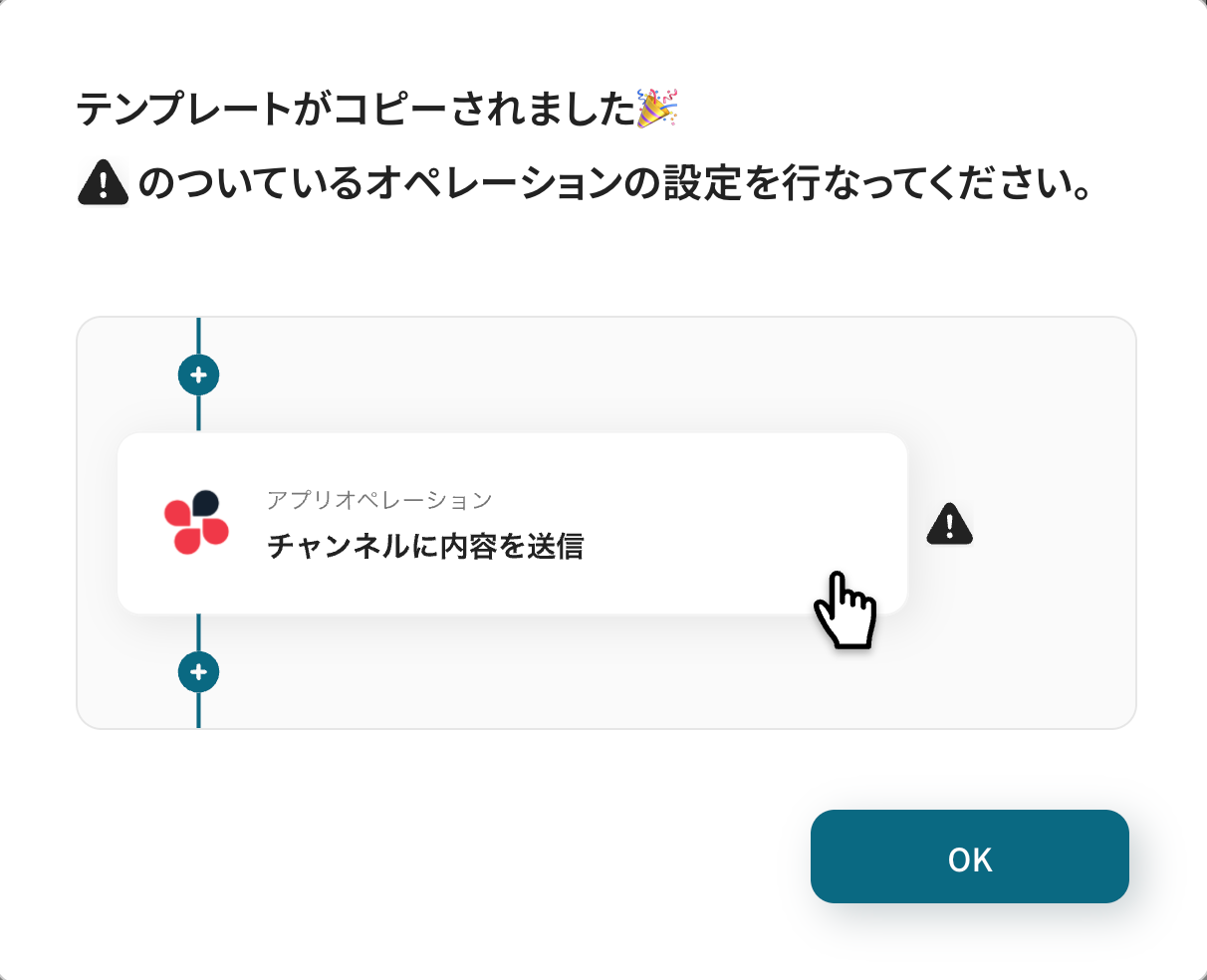
ステップ3:Salesforceのトリガー設定
トリガー設定を行っていきます。1つ目の赤枠をクリックしましょう。
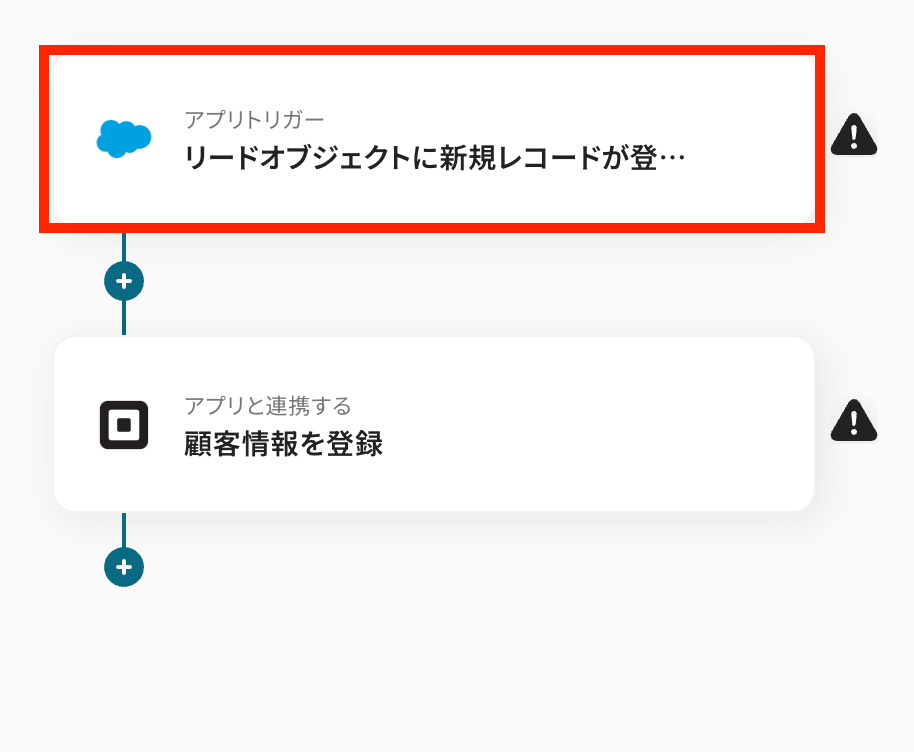
連携アカウントとアクションを選択しましょう。
トリガーアクションは、テンプレートのままで大丈夫です。
「次へ」をクリックして進んでください。
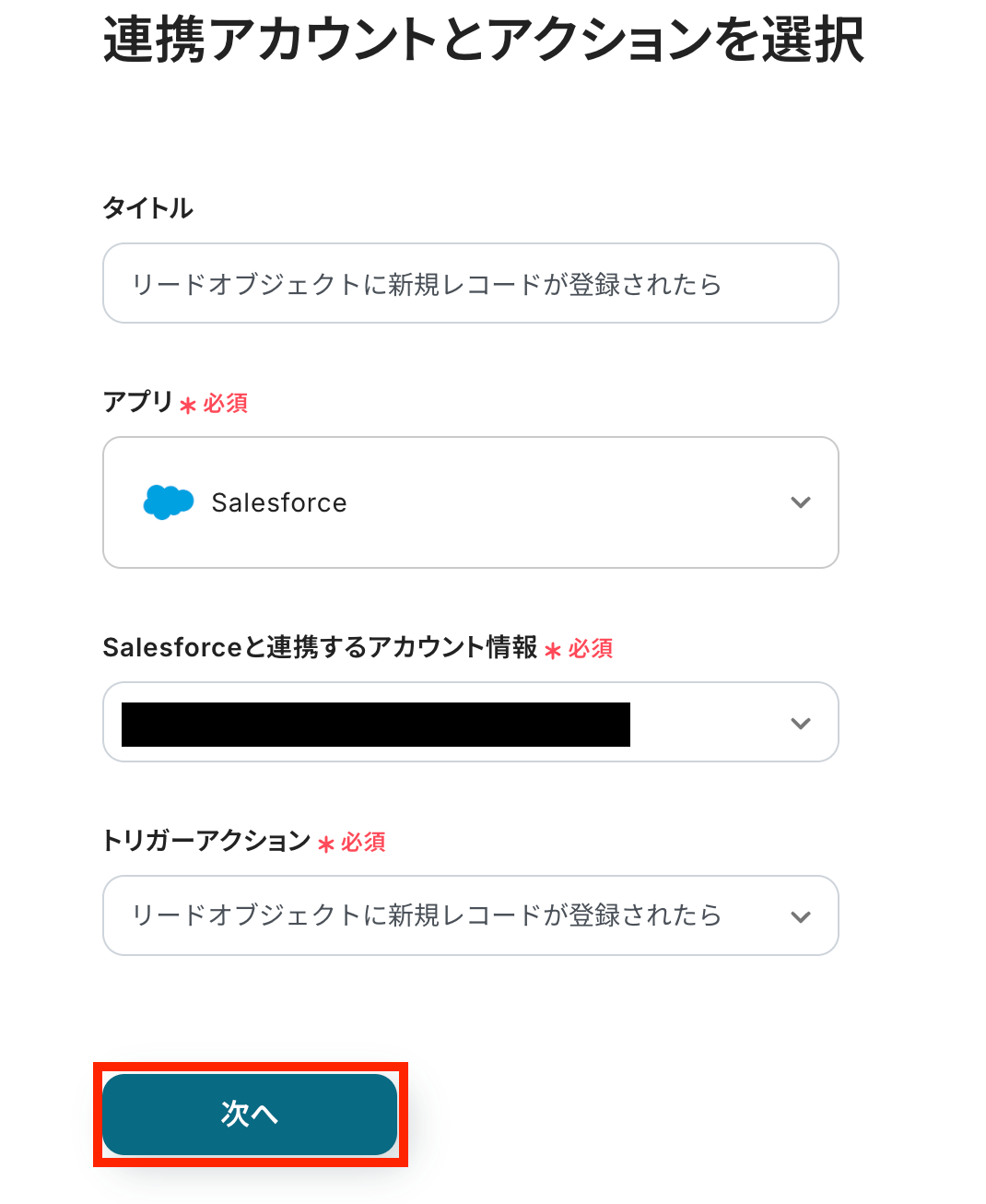
実際にSalesforce上でリードオブジェクトにレコードを登録しましょう。
今回は下記をテストとして使用します!
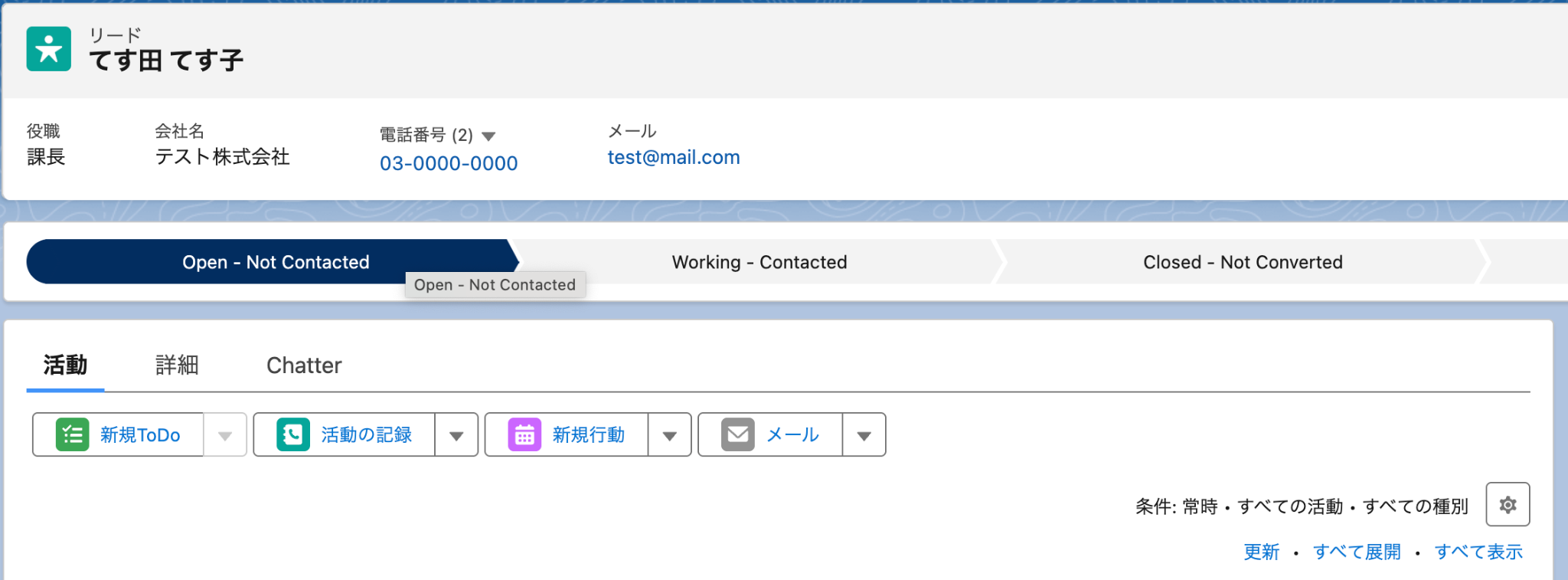
Yoomの設定に戻って、API接続設定を行います!
トリガーの起動間隔を選択してください。
5分、10分、15分、30分、60分のいずれかで設定可能です。
選択できる最短の起動間隔を選びましょう。
※ご利用プランによって、設定できるトリガーの最短間隔が違うので、その点は要チェックです!
基本的にはそのプランの最短の起動間隔にしてお使いいただくと良いです。
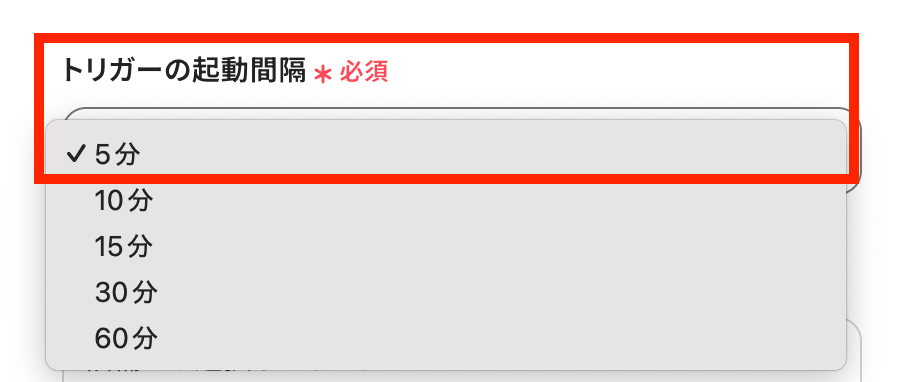
マイドメインURLをSalesforce上で取得して設定したら、テストを行います。
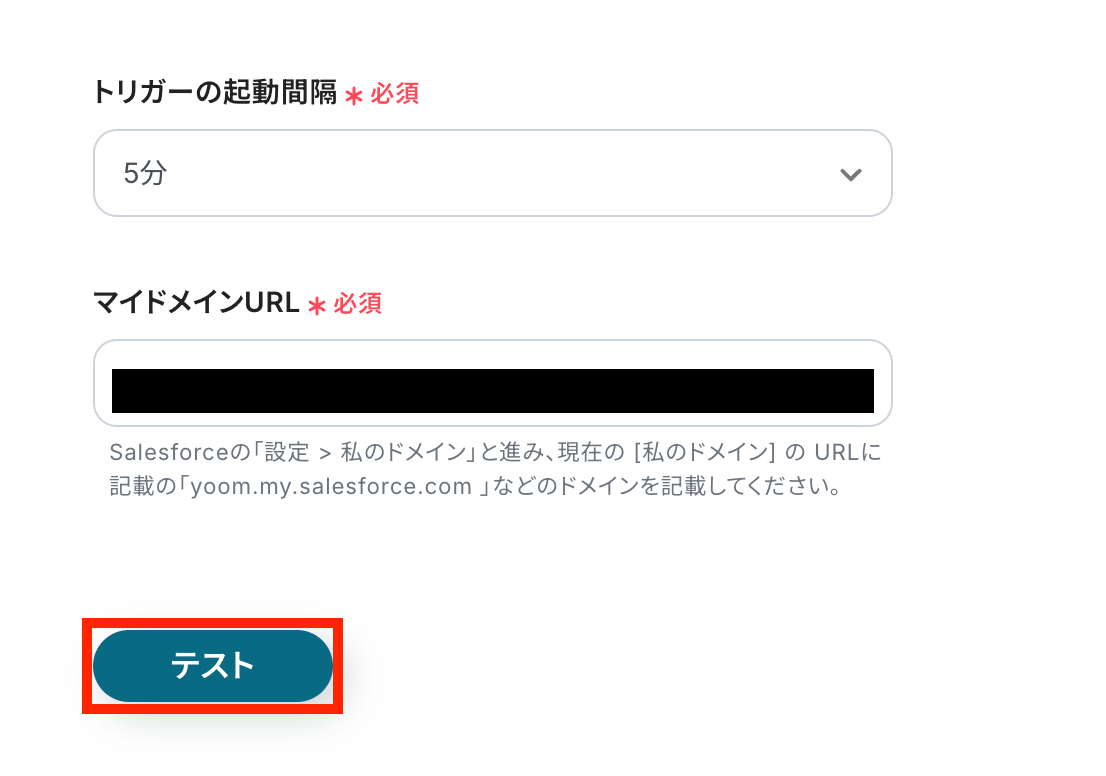
テスト成功で、取得した値が取得されます。
※取得した値とは?
トリガーやオペレーション設定時に、「テスト」を実行して取得した値のことを指します。
後続のオペレーション設定時の値として利用でき、フローボットを起動する度に変動した値となります。
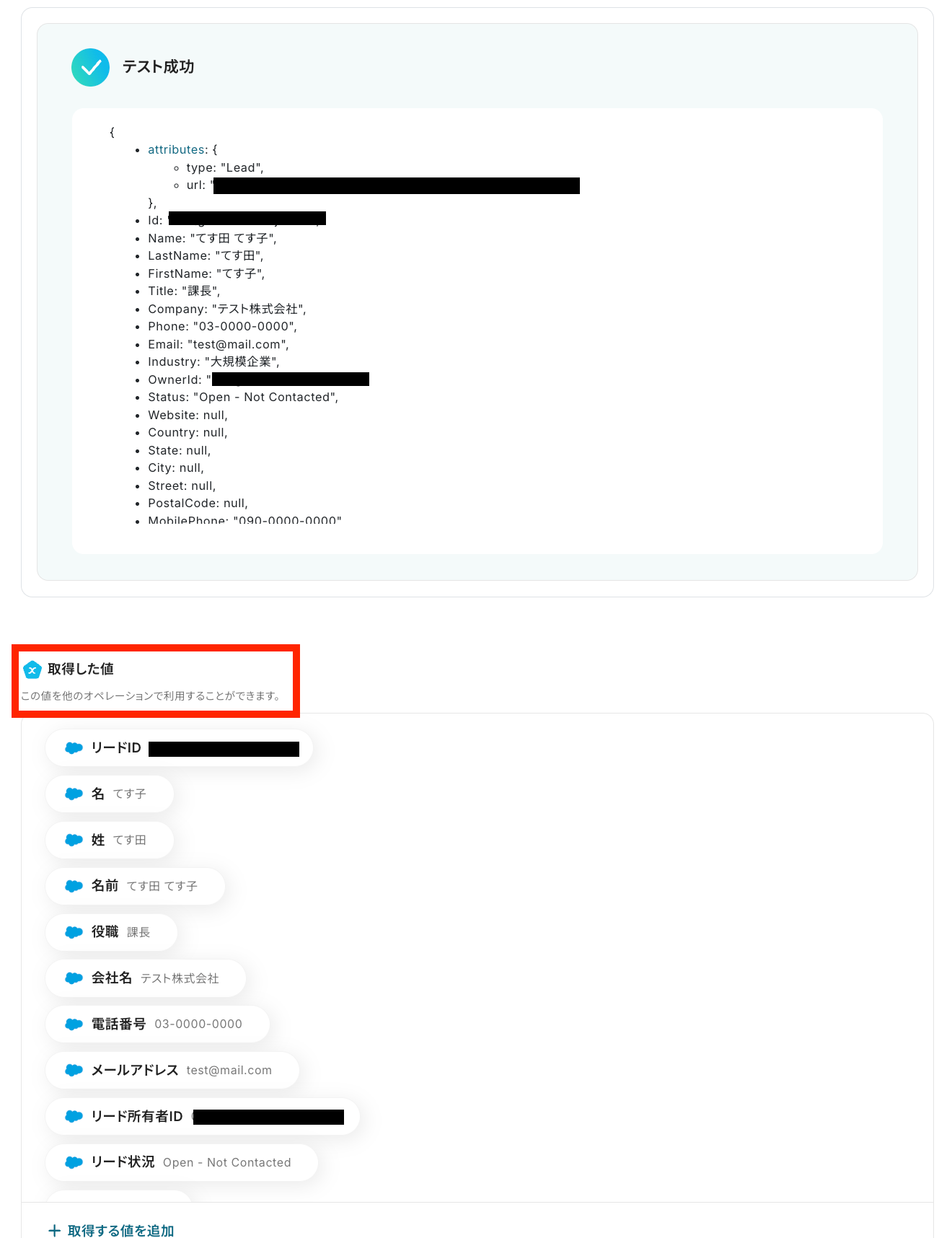
取得した値が確認できたら、最後に「保存する」ボタンを押します。
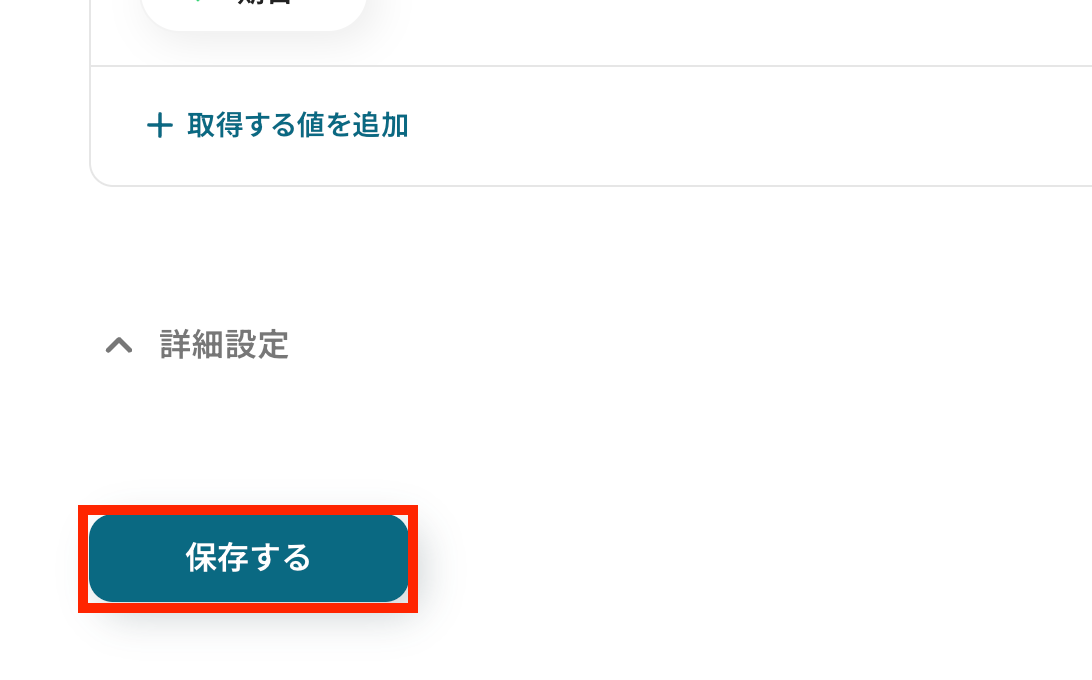
ステップ4:Squareのアクション設定
Salesforceから取得した値を利用して、Squareに顧客情報を登録する設定を行います。
2つ目の赤枠をクリックしましょう。
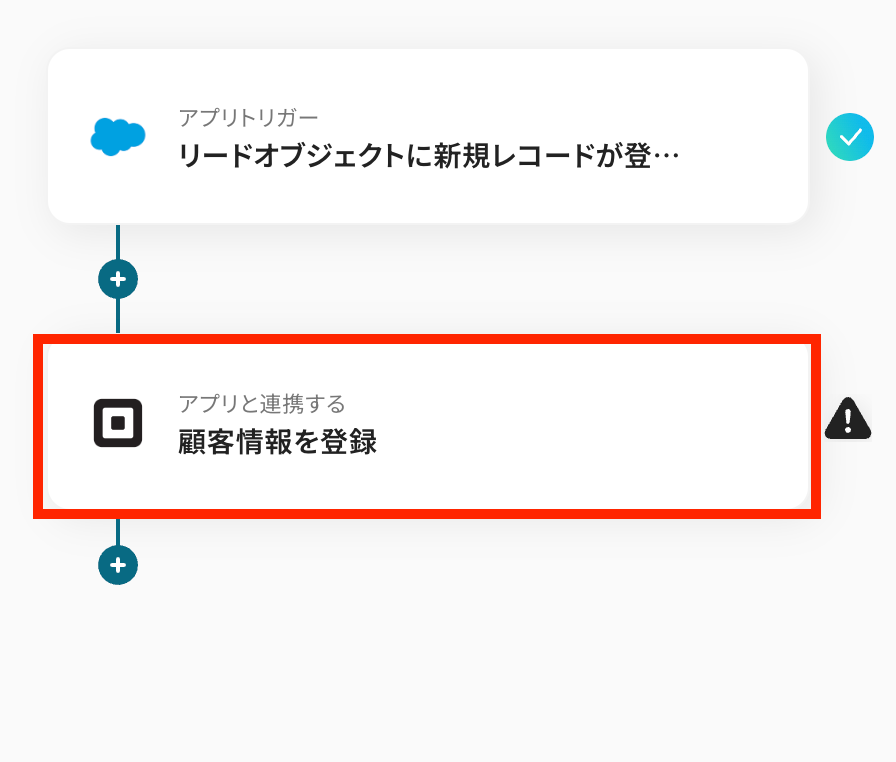
連携するアカウント情報の確認をしましょう!
実行アクションは、テンプレートの通りに「顧客情報を登録」で問題ありません。
次の設定へ進みます。
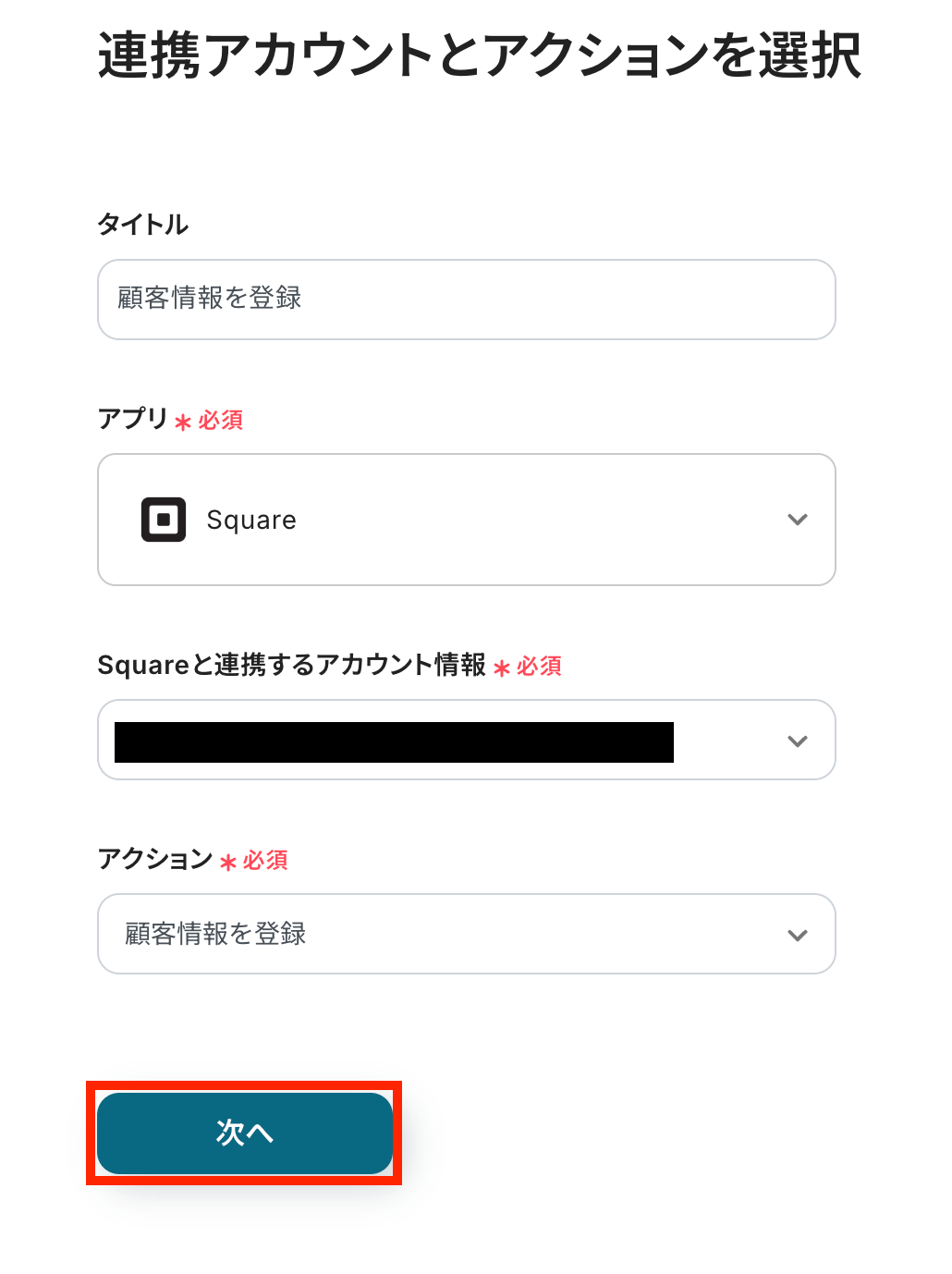
姓を設定します。先ほど取得した値から選択しましょう!
取得した値を活用せず固定値で設定を行うと、毎回同じデータが登録されてしまうので注意が必要です。
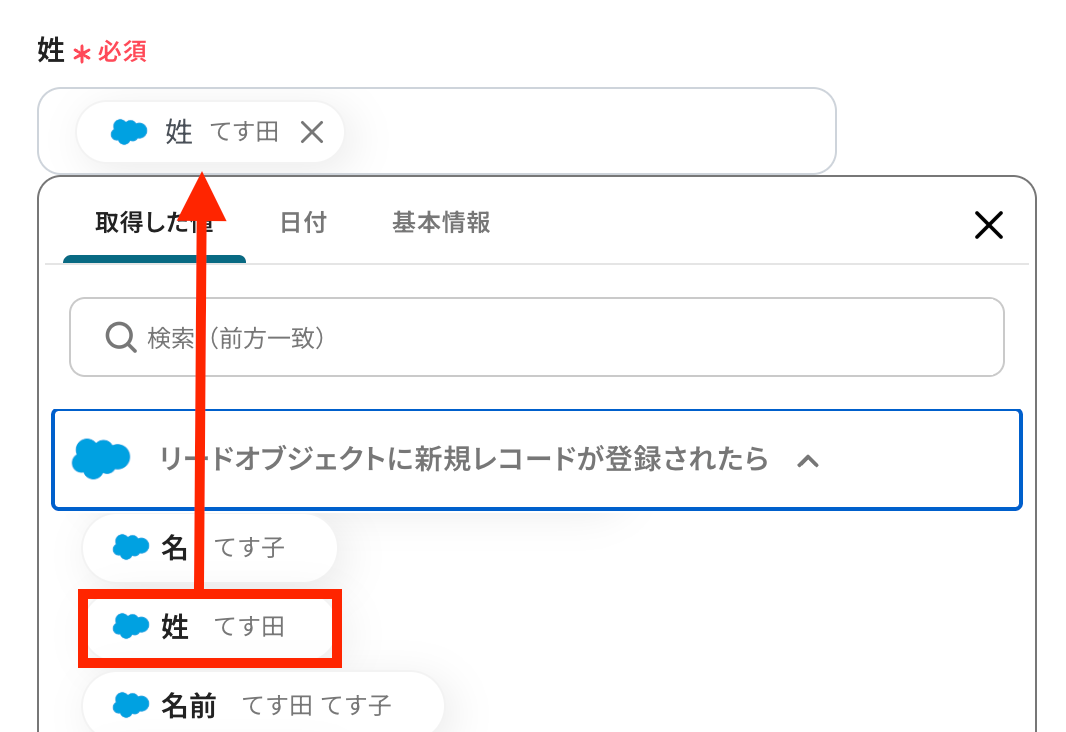
その他の設定も取得した値を活用しながら任意で行い、すべての設定が終わったらテストを実行しましょう。
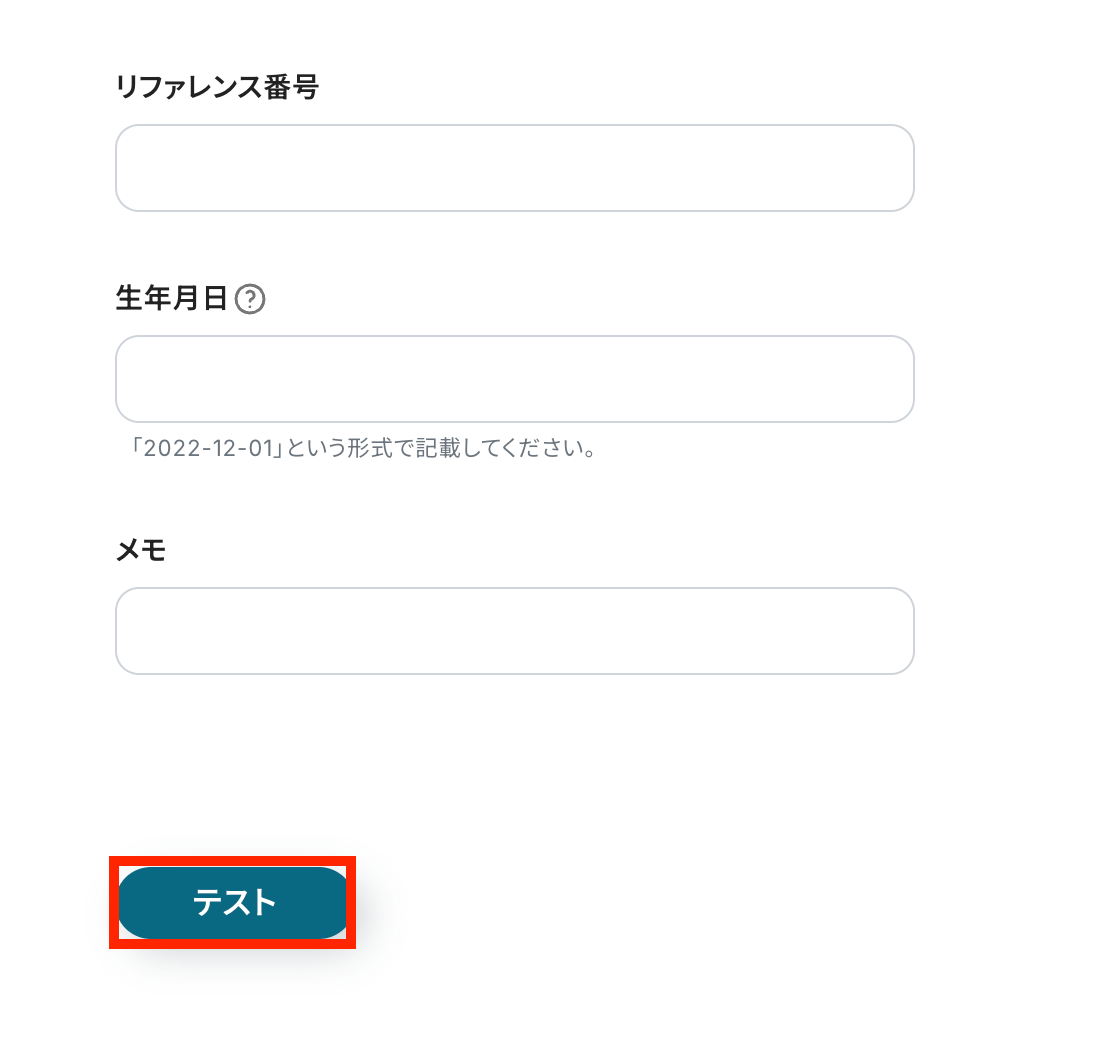
テスト成功で、Squareに新しい顧客情報が登録されています!
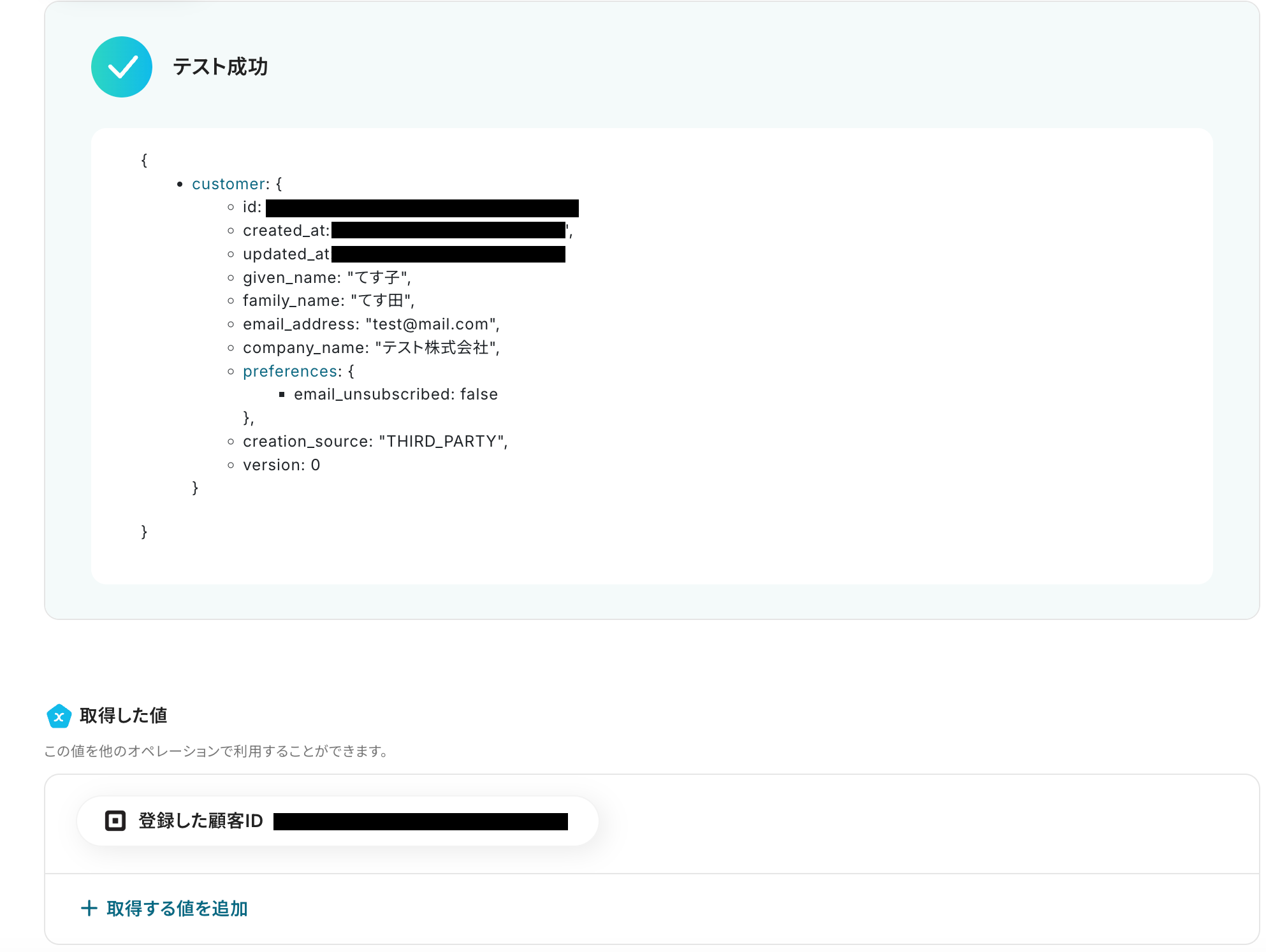
Squareを確認してみましょう!新規の顧客情報が登録されています。
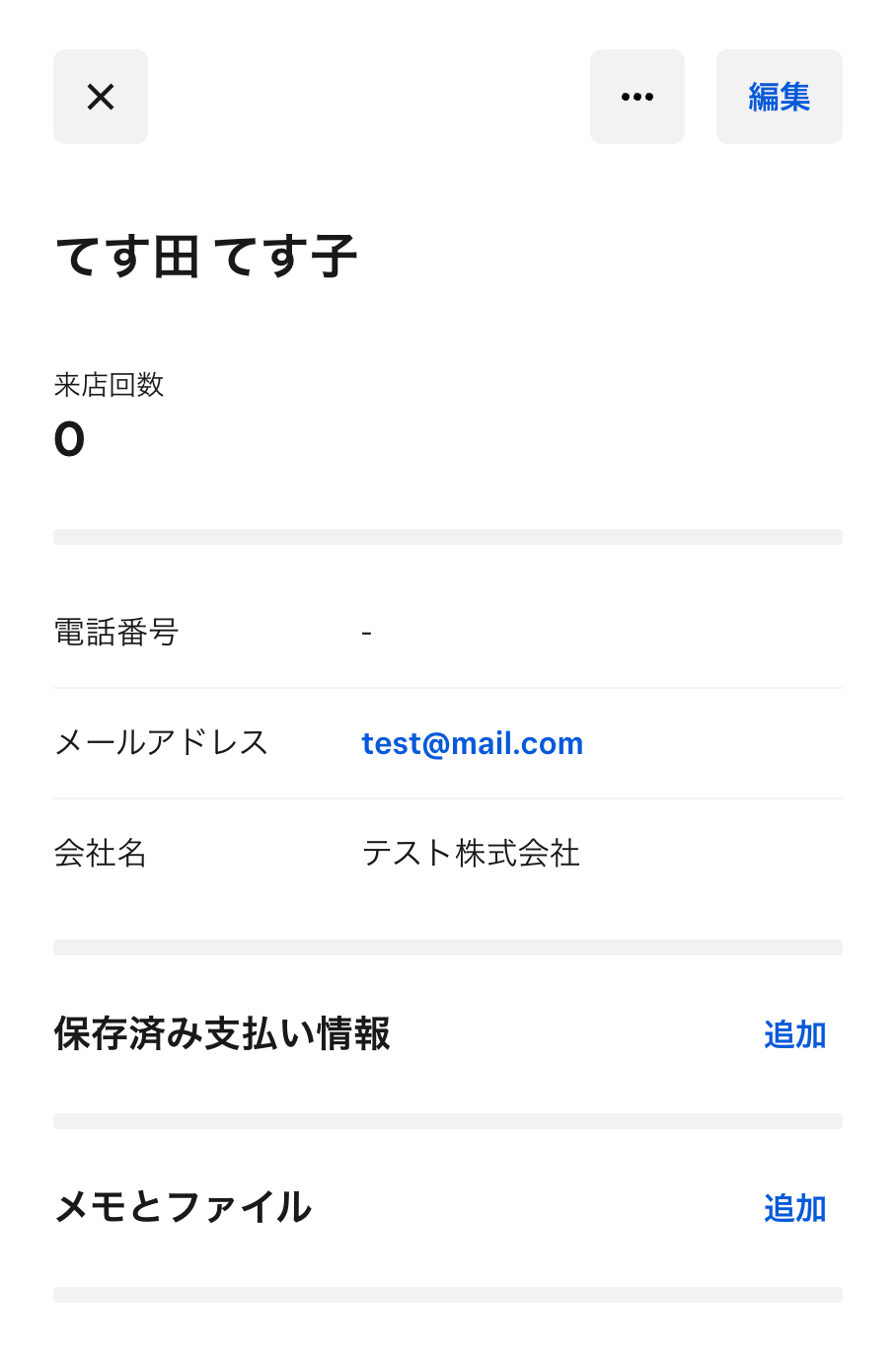
確認ができたら、Yoomの画面に戻り、最後に設定を保存しておきます。
ステップ5:トリガーをONにして動作確認
これですべての設定が完了です!
設定が完了すると以下のようなメニューが表示されるので、「トリガーをON」にします。
これですべての設定が完了したので、動作確認をしてみましょう。
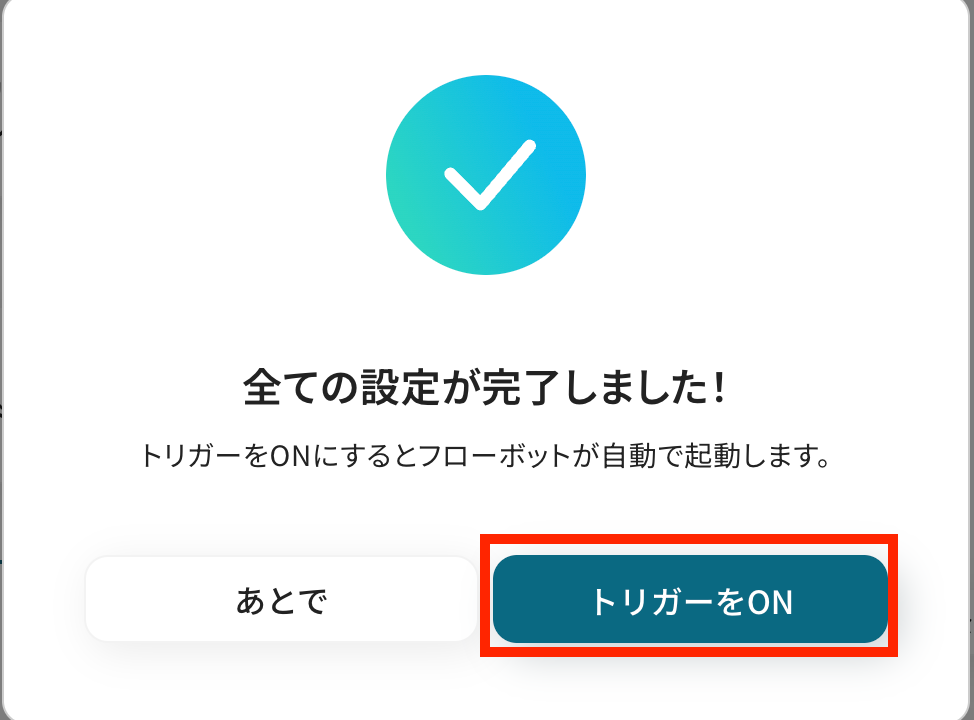
SquareのデータをSalesforceに連携したい場合
今回はSalesforceからSquareへデータを連携する方法をご紹介しましたが、逆にSquareからSalesforceへのデータ連携を実施したい場合もあるかと思います。
その場合は、下記のテンプレートも併せてご利用ください。
Squareで顧客が登録されたら、Salesforceにレコードを追加する
Square POSレジやオンラインストアなどで新しい顧客が登録された際に、その情報をSalesforceにリードまたは取引先責任者として自動で追加します。
この連携により、オフライン・オンライン問わず全ての顧客接点からの情報をSalesforceに集約し、一元管理できるため、営業担当者は最新の顧客情報に基づいたアプローチを迅速に行うことが可能になります。
Squareで顧客が登録されたら、Salesforceにレコードを追加する
試してみる
■概要
決済サービスであるSquareで新しい顧客が登録された際、その情報を手作業でSalesforceに入力し直していませんか?この作業は手間がかかるだけでなく、転記ミスといったヒューマンエラーの原因にもなりかねません。このワークフローを活用すれば、SquareとSalesforceの連携が自動化され、Squareで顧客が作成されると同時にSalesforceに新しいレコードが追加されます。これにより、データ入力の工数を削減し、顧客管理の正確性を高めることが可能です。
■このテンプレートをおすすめする方
・SquareとSalesforceを併用し、顧客データの手入力に課題を感じている担当者の方
・Squareで獲得した新規顧客の情報を、Salesforceへ迅速に反映させたいと考えている方
・顧客管理に関する定型業務を自動化し、より戦略的な業務にリソースを集中させたい方
■注意事項
・SquareとSalesforceのそれぞれとYoomを連携してください。
・Salesforceはチームプラン・サクセスプランでのみご利用いただけるアプリとなっております。フリープラン・ミニプランの場合は設定しているフローボットのオペレーションやデータコネクトはエラーとなりますので、ご注意ください。
・チームプランやサクセスプランなどの有料プランは、2週間の無料トライアルを行うことが可能です。無料トライアル中には制限対象のアプリを使用することができます。
Squareで特定条件に合う顧客が登録されたら、Salesforceにレコードを追加する
Squareで登録された顧客の中から、「特定の店舗で登録された」「特定のサービスを利用した」といった条件に合致する顧客情報のみをSalesforceに自動で連携します。
このフローを活用することで、営業アプローチの対象となる見込みの高い顧客だけをSalesforceで管理できるようになり、より効率的でターゲットを絞った営業活動を実現します。
Squareで特定条件に合う顧客が登録されたら、Salesforceにレコードを追加する
試してみる
■概要
決済サービス「Square」で新規顧客が増えるたびに、CRMである「Salesforce」へ手作業で情報を入力していませんか。この定型的な作業は手間がかかるだけでなく、入力ミスや反映漏れといったリスクも伴います。このワークフローを活用すれば、Squareでの顧客登録をきっかけとして、Salesforceへのレコード追加を自動化できます。salesforceとsquareの連携を円滑にし、顧客データ管理の正確性と効率性を高めることが可能です。
■このテンプレートをおすすめする方
・Squareの顧客情報を手作業でSalesforceに登録しているご担当者の方
・SalesforceとSquareを連携させ、顧客データの一元管理を効率化したい方
・Squareでの顧客獲得からSalesforceでのアプローチまでをスムーズに繋げたい方
■注意事項
・SquareとSalesforceのそれぞれとYoomを連携してください。
・分岐はミニプラン以上、Salesforceはチームプラン・サクセスプランでのみご利用いただけるアプリとなっております。フリープラン・ミニプランの場合は設定しているフローボットのオペレーションやデータコネクトはエラーとなりますので、ご注意ください。
・チームプランやサクセスプランなどの有料プランは、2週間の無料トライアルを行うことが可能です。無料トライアル中には制限対象のアプリを使用することができます。
SalesforceやSquareを使ったその他の自動化例
今回ご紹介した連携以外でも、SalesforceやSquareのAPIを活用してさまざまな業務を自動化することが可能です。
もし気になるものがあれば、こちらも試してみてください!
Salesforceを使った自動化例
新規リードが登録されたり商談が更新されたりしたら、請求・決済サービスに顧客を自動作成したり、会計ツールで請求書を発行してメールで送付したりできます。
また、他ツールで顧客や回答が作成されたらレコードを追加し、顧客情報を一元管理できます。
これにより、営業から経理までの業務を効率化します。
Jotformで送信された回答内容をSalesforceに連携する
試してみる
■注意事項
・Jotform、SalesforceのそれぞれとYoomを連携してください。
Salesforceで商談フェーズが受注になったら、請求書を自動作成してGmailで送付する
試してみる
■概要
Salesforceで商談が受注フェーズに進んだ際、請求書の作成や送付を手作業で行っていませんか。
特に複数の情報を参照しながら書類を作成してメールで送付する作業は、時間もかかりミスも発生しやすいものです。
このワークフローを活用すれば、Salesforceの更新をトリガーに請求書を自動作成し、Gmail経由で自動送付するため、こうした課題を解消に導きます。
■このテンプレートをおすすめする方
・SalesforceとGmailを利用し、請求書発行業務の効率化を目指す方
・手作業による請求書作成や送付作業に、時間的制約やミスのリスクを感じている方
・定型的な請求業務を自動化し、より戦略的な業務に集中したいと考えている方
■注意事項
・Salesforce、Google スプレッドシート、GmailのそれぞれとYoomを連携してください。
・分岐はミニプラン以上、Salesforceとの連携はチームプラン・サクセスプランでのみご利用いただます。その他のプランの場合は設定しているフローボットのオペレーションやデータコネクトはエラーとなりますので、ご注意ください。
・ミニプランなどの有料プランは、2週間の無料トライアルを行うことが可能です。無料トライアル中には制限対象のアプリや機能(オペレーション)を使用することができます。
・トリガーは5分、10分、15分、30分、60分の間隔で起動間隔を選択できます。
・プランによって最短の起動間隔が異なりますので、ご注意ください。
・事前に書類の雛形を作成しておいてください。作成方法の詳細については、下記をご参照ください。
https://intercom.help/yoom/ja/articles/8237765
Salesforceで商談フェーズが更新されたら、Xeroで請求書を発行する
試してみる
■概要
「Salesforceで商談フェーズが更新されたら、Xeroで請求書を発行する」ワークフローを利用すると、書類の作成業務を効率化します。
作業負担が軽減されるため、業務効率化に寄与します。
■このテンプレートをおすすめする方
・Salesforceを利用して商談管理を行っている方
・営業活動を効率化し、スピーディに商談の進捗を把握したい方
・商談が成約した際に迅速に請求書を発行し、キャッシュフローを改善したいと考える方
・Xeroを活用して経理業務を管理している企業
・請求書発行の手間を減らし、経理業務を効率化したいと考えている方
・SalesforceとXeroを連携させることで、情報の齟齬を防ぎ、スムーズな業務プロセスを実現したい企業
■注意事項
・SalesforceとXeroのそれぞれとYoomを連携してください。
・トリガーは5分、10分、15分、30分、60分の間隔で起動間隔を選択できます。
・プランによって最短の起動間隔が異なりますので、ご注意ください。
・Salesforceはチームプラン・サクセスプランでのみご利用いただけるアプリとなっております。フリープラン・ミニプランの場合は設定しているフローボットのオペレーションやデータコネクトはエラーとなりますので、ご注意ください。
・チームプランやサクセスプランなどの有料プランは、2週間の無料トライアルを行うことが可能です。無料トライアル中には制限対象のアプリを使用することができます。
Salesforceで特定条件の新規リードが登録されたら、Chargebeeに顧客を作成する
試してみる
■概要
SalesforceとChargebee間のデータ連携を手作業で行い、手間を感じていませんか。特に、Salesforceで特定の条件を満たしたリードをChargebeeに顧客として登録する作業は、時間がかかるだけでなく、入力ミスなどのヒューマンエラーが発生しやすい業務の一つです。このワークフローを活用することで、Salesforceへのリード登録をきっかけにChargebeeへの顧客作成が自動化され、これらの課題をスムーズに解消できます。
■このテンプレートをおすすめする方
・SalesforceとChargebeeの連携を手作業で行っており、業務を効率化したい方
・Salesforceのリード情報を基に、Chargebeeでの顧客作成を自動化したい営業担当者の方
・リードから顧客への転換プロセスを自動化し、スムーズに管理したいと考えている方
■注意事項
・Chargebee、SalesforceのそれぞれとYoomを連携してください。
・トリガーは5分、10分、15分、30分、60分の間隔で起動間隔を選択できます。
・プランによって最短の起動間隔が異なりますので、ご注意ください。
・【Salesforce】はチームプラン・サクセスプランでのみご利用いただけるアプリとなっております。フリープラン・ミニプランの場合は設定しているフローボットのオペレーションやデータコネクトはエラーとなりますので、ご注意ください。
・チームプランやサクセスプランなどの有料プランは、2週間の無料トライアルを行うことが可能です。無料トライアル中には制限対象のアプリを使用することができます。
・分岐はミニプラン以上のプランでご利用いただける機能(オペレーション)となっております。フリープランの場合は設定しているフローボットのオペレーションはエラーとなりますので、ご注意ください。
・ミニプランなどの有料プランは、2週間の無料トライアルを行うことが可能です。無料トライアル中には制限対象のアプリや機能(オペレーション)を使用することができます。
PaddleでCustomerが作成されたらSalesforceに追加する
試してみる
■概要
「PaddleでCustomerが作成されたらSalesforceに追加する」ワークフローは、PaddleとSalesforceの連携を自動化し、顧客情報の管理をスムーズに行うための業務ワークフローです。新しい顧客がPaddleに登録されると、Yoomを通じて自動的にSalesforceにデータが転送され、手動での入力作業を削減します。これにより、情報の一貫性と業務効率が向上します。
■このテンプレートをおすすめする方
・PaddleとSalesforceを併用しており、顧客データの手動入力に手間を感じている営業担当者
・顧客情報の管理を効率化し、データの一貫性を保ちたいビジネスマネージャー
・PaddleとSalesforce間のデータ連携を自動化して、業務フローを最適化したいIT担当者
■注意事項
・Salesforce、PaddleそれぞれをYoomと連携してください。
・Salesforceはチームプラン・サクセスプランでのみご利用いただけるアプリとなっております。フリープラン・ミニプランの場合は設定しているフローボットのオペレーションやデータコネクトはエラーとなりますので、ご注意ください。
・チームプランやサクセスプランなどの有料プランは、2週間の無料トライアルを行うことが可能です。無料トライアル中には制限対象のアプリを使用することができます。
Squareを使った自動化例
顧客の作成をトリガーに、ECサイトに顧客を登録したり、注文が作成されたらデータベースに情報を追加したりします。
また、支払い完了をトリガーにメールソフトでサンクスメールを送信したり、顧客情報管理サービスに顧客情報を登録したりすることで、顧客対応やデータ管理を効率化できそうです。
さらに、ビジネスチャットツールの投稿内容をもとに顧客を作成することも可能です。
Discordの投稿内容をもとにSquareに顧客を作成する
試してみる
■概要
Discordのコミュニティ運営で得た見込み顧客の情報を、手作業でSquareに登録する作業に手間を感じていませんか。コピー&ペーストの繰り返しは時間がかかるだけでなく、入力ミスなどのヒューマンエラーの原因にもなりがちです。このワークフローを活用することで、DiscordとSquareを連携させ、特定の投稿内容を基にした顧客登録を自動化できるため、こうした課題を円滑に解消します。
■このテンプレートをおすすめする方
・Discordで得た情報を手作業でSquareに入力しており、業務を効率化したい方
・DiscordとSquareを活用した顧客管理フローの自動化に、関心がある事業者の方
・コミュニティメンバーの情報をSquareに連携し、一元管理したい運営担当者の方
■注意事項
・DiscordとSquareのそれぞれとYoomを連携してください。
・トリガーは5分、10分、15分、30分、60分の間隔で起動間隔を選択できます。
・プランによって最短の起動間隔が異なりますので、ご注意ください。
Squareで顧客が作成されたらShopifyに登録する
試してみる
■概要
Squareで新しい顧客が作成されるたびに、手作業でShopifyへ同じ情報を入力する作業は、手間がかかる上にミスの原因にもなりがちです。こうした繰り返しの作業は、本来注力すべき顧客対応や店舗運営の時間を圧迫してしまうこともあります。このワークフローを活用すれば、Squareに顧客情報が作成されたタイミングで、自動的にShopifyへも顧客情報が登録できます。これにより、二重入力の手間や入力ミスといった課題を解消できます。
■このテンプレートをおすすめする方
・SquareとShopifyを併用し、顧客データの手入力に課題を感じているEC担当者の方
・顧客情報の管理ミスを減らし、データの正確性を向上させたいと考えている店舗運営責任者の方
・手作業による登録業務を自動化し、より創造的な業務に時間を使いたいと考えている方
■注意事項
・Shopify、SquareのそれぞれとYoomを連携してください。
・Shopifyはチームプラン・サクセスプランでのみご利用いただけるアプリとなっております。フリープラン・ミニプランの場合は設定しているフローボットのオペレーションやデータコネクトはエラーとなりますので、ご注意ください。
・チームプランやサクセスプランなどの有料プランは、2週間の無料トライアルを行うことが可能です。無料トライアル中には制限対象のアプリを使用することができます。
Squareで支払いが行われたらGmailで個別にサンクスメールを送信する
試してみる
Squareで支払いが行われたらGmailで個別にサンクスメールを送信するフローです。
Squareで決済が完了したらSendGridに顧客情報を登録する
試してみる
Squareで決済が完了したらSendGridに顧客情報を登録するフローです。
Squareで注文が作成されたら、Microsoft Excelに情報を追加する
試してみる
■概要
Squareでの注文が発生するたびに、手作業でMicrosoft Excelに売上情報を転記するのは手間がかかる作業ではないでしょうか。
日々の業務に追われる中で、こうした単純作業は負担になりやすく、入力ミスが発生する原因にもなります。
このワークフローは、Squareで新しい注文が作成されると、注文情報を自動でMicrosoft Excelの指定したファイルへ追加します。
手作業によるデータ管理から解放され、より正確で効率的な業務フローを構築できます。
■このテンプレートをおすすめする方
Squareの注文データを手作業でMicrosoft Excelに転記し、管理している方
・日々の売上データの入力作業に時間がかかり、業務を効率化したい店舗運営者の方
・SquareとExcelの連携を自動化し、入力ミスをなくして正確なデータ管理をしたい方
■注意事項
・Square、Square(Webhook)、Microsoft ExcelのそれぞれとYoomを連携してください。
・Microsoft365(旧Office365)には、家庭向けプランと一般法人向けプラン(Microsoft365 Business)があり、一般法人向けプランに加入していない場合には認証に失敗する可能性があります。
・Microsoft Excelデータベースを操作するオペレーションの設定に関しては下記をご参照ください。
https://intercom.help/yoom/ja/articles/9003081
まとめ
SalesforceとSquareの連携を自動化することで、これまで手作業で行っていた顧客情報のデータ転記作業をなくし、ヒューマンエラーの発生を防ぐことができます。
これにより、単純作業から解放され、より迅速かつ正確な情報に基づいて業務を進められるようになるでしょう。
今回ご紹介したような業務の自動化は、ノーコードツールの「Yoom」を活用すれば、プログラミングの知識がない方でも、簡単に構築できます。
もしSalesforceとSquareの連携自動化に少しでも興味を持っていただけたなら、ぜひこちらから無料登録して、Yoomがもたらす業務効率化を直接体験してみてください!
よくあるご質問
Q:リード以外のオブジェクトも連携対象ですか?
A:はい!
リード以外のオブジェクトは、取引先オブジェクト、商談オブジェクト、行動プロジェクトなどが連携対象となります。
気になる方は、ぜひ下記のページをご確認ください。
Q:Squareでの既存データの重複はどのように処理されますか?
A:重複登録されますが、Square上で重複するデータがあることが知らされます。
メールアドレスや会社名の重複があった際にそれを知らせる文言が表示されるので、内容を確認して必要であれば統合作業を行なってください。
Q:双方向でのデータ同期は可能ですか?
A:はい、できます。
「SquareのデータをSalesforceに連携したい場合」もご覧ください。
1から全て手作業でフローボットを作成することも可能ですが、YoomにはSquareからSalesforceを同期するテンプレートも準備されています。
「一度試してみたい!」という方はこちらからテンプレートをご確認ください。